Понимание глубина цвета
Вольный перевод статьи Understanding Color Processing.
Автор: Дмитрий Чайник
В последнее время я получаю достаточно много вопросов о новых иконках в панели эффектов Premiere Pro, в частности, о ярлыке с надписью «32»:
Люди спрашивают, как эти эффекты связаны с 64-битным движком Меркурий и являются ли они ограниченными? Сразу отвечу: «Нет!» — ярлыки означают, что эффекты могут работать с цветом глубиной в 32 бита. Это золотой стандарт обработки цвета.
Тот, кто когда-либо пытался разобраться с вопросом точности цвета, знает, как это непросто. Существует множество разнообразных терминов в этой сфере – 8- и 10-битный цвет используется в описании камер, в то время как программное обеспечение предоставляет 8, 16 и 32 бита на цветовой канал. Что все это значит? Как правильно осуществить цветокоррекцию в Premiere Pro? Если эти вопросы до сих пор прожжжигают ваш мозг, то читайте дальше.
Хохмы ради, представим 12-битный регулятор цвета:
Итак, чем больше глубина (битность) цвета, тем выше точность его передачи. Большая битность цвета означает б ольшее его разнообразие и более широкий выбор цветов, доступных для каждого пикселя.
Каждый пиксель фиксирует больше, чем просто один цвет. Если вы работаете с цветовым пространством RGB или с нечто под названием YUV (описывать которое сейчас я не собираюсь), то каждому пикселю присваивается 3 числовых значения (разряда). Каждый из этих трех разрядов имеет одинаковую битность. Например, если камера имеет 8-битный формат записи, то и разряды каждого цвета, полученного пикселем, являются 8-битными числами.
Запись 8-, 10- и 12-разрядного цвета является стандартом для устройств видеозаписи. Подавляющее большинство камер используют 8-битный цвет. Камеры более высокого класса используют 10 бит, при этом в литературе также используется понятие «10-битной точности АЦП преобразования». 12 бит используют лишь немногие избранные камеры, как например цифровая кинокамера RED ONE.
Программное обеспечение, такое как After Effects или Premiere Pro, обрабатывают цвет с глубиной 8 и 16 бит, а также в режиме 32 бита с плавающей запятой. Вы, наверное, видели эти цветовые режимы в After Effects, а новый 32-битный режим для некоторых эффектов доступен и в Premiere Pro CS5.
8-битная обработка на самом деле работает так же, как в 8-битной видеокамере — каждый цвет для каждого пикселя представлен значением в диапазоне 0-255. Во время цветокоррекции происходит изменение этого значения в отведенном диапазоне. Так, например, если имеется синий цвет со значением 128, то не составит труда, что бы его изменить на 127 или 129.
Для более точной цветокоррекции используется 16-битный цвет. 16-битный цвет используется в After Effects и Photoshop, но, к сожалению, в Premiere Pro CS5 он не доступен. Работа с 16-битным цветом такая же, как и с 8-битным, за исключением того, что каждый канал имеет 32768 значений.
Каждый раз, когда вы добавляете исходный файл с 8-битным цветом в проект, в настройках которого указан 16-битный, то происходит банальное масштабирование значений в рамках нового диапазона. Т.е. нуль остается нулем, а 255 становится 32768. Середина диапазона, т.е. 128, в этом случае, будет отождествлена со значением 16384.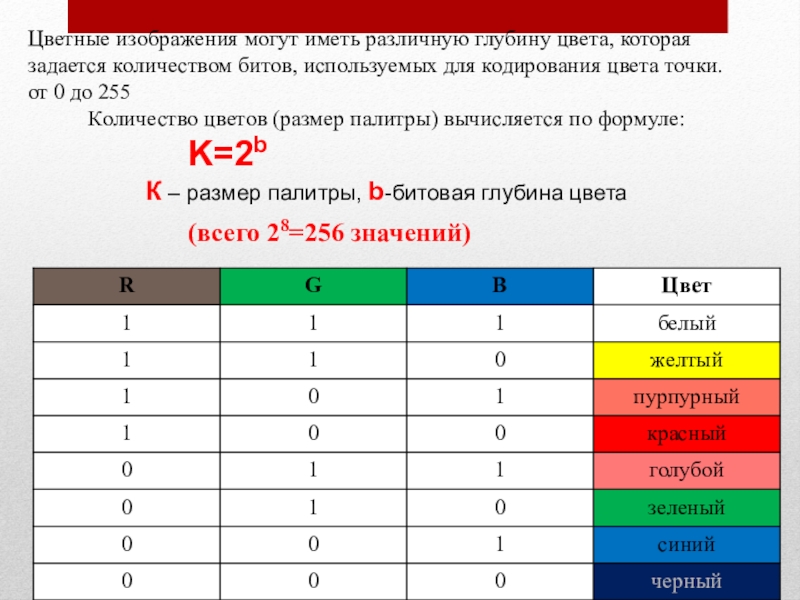 Это дает возможность использовать большее количество значений, что позволяет делать точную настройку синего цвета в изображении. Вы по-прежнему должны использовать целые (не дробные) числа в указании значения цвета.
Это дает возможность использовать большее количество значений, что позволяет делать точную настройку синего цвета в изображении. Вы по-прежнему должны использовать целые (не дробные) числа в указании значения цвета.
Изменением значений я могу сделать цвет ярче или темнее. При установке больших значений яркие области в 8-битном цвете превращаются в большие неопределенные пятна. В 16-битном цвете, чуть больше свободы предоставлено в центре диапазона, но при указании значений, близких к крайним, мы опять теряем информацию о цвете. Т.е. и 8- и 16-битному цветам присуще ограничение, проявляющееся при задании крайних значений диапазона.
Ниже представлен пример изображения с 8- или 16-битным цветом, к которому применен фильтр увеличения яркости, а в районе головы актера наложен фильтр затемнения:
Если внимательно посмотреть на затемненную область в районе головы актера, то можно заменить большое яркое пятно. Все детали в этой области потеряны. Увеличение яркости привело к тому, что для группы пикселей было установлено максимальное значение 255, 255, 255 (в случае 8-бит) или 32768, 32768, 32768 (в случае 16-бит), а фильтр затемнения просто уменьшил эти значения, но уже не до исходных значений, которые утрачены в результате достижения лимита диапазона (255/32768 – чистый белый цвет), а до менее яркого белого, или, иными словами, оттенков серого.
Увеличение яркости привело к тому, что для группы пикселей было установлено максимальное значение 255, 255, 255 (в случае 8-бит) или 32768, 32768, 32768 (в случае 16-бит), а фильтр затемнения просто уменьшил эти значения, но уже не до исходных значений, которые утрачены в результате достижения лимита диапазона (255/32768 – чистый белый цвет), а до менее яркого белого, или, иными словами, оттенков серого.
Ниже представлено то же изображение, но с применением фильтров для 32-битной последовательности:
Как можно видеть, в области применения фильтра затемнения детали сохранены, так как для 32-битного цвета можно сохранить различия в пикселях, даже если значения белого выставлены выше 100%.
32-битное значение цвета записывается в виде десятичной дроби. Стандартный диапазон цветов масштабируется от 0,0000 и до 1,0000. Так, нуль 8-битного режима, в 32-битном станет 0,0000, а 255 – 1,00000. В середине диапазона используется значение 0,5000
Теперь, используя уже знакомую нам ручку настройки, мы постоянно должны помнить о 32-битной плавающей запятой. Поэтому оснастим ее циферблатом, ведь точность хода ручки очень высока:
Кстати, назван режим с «плавающей запятой» потому, что положение запятой, по мере необходимости, может меняться. При этом допустимое максимальное значение составляет 99999 (!), а не 9,9999, как можно было предположить! Десятичные значения теряются в крайних концах шкалы, но крайние концы шкалы практически никогда не используются.
Крис Майер (Chris Meyer) опубликовал прекрасный учебник, в котором он описал работу с 32-битным цветом.
Хорошо, теперь выясним, как все это связано с Premiere Pro. Как нам уже известно, некоторые эффекты из Premiere Pro теперь поддерживают режим обработки цвета 32 бита с плавающей запятой. Что бы иметь возможность работать в этом режиме, необходимо в настройках секвенции включить опцию:
Включение этой опции позволяет на таймлайне секвенции работать с 32-битным цветом, при условии, если его поддерживает видеоэффект. Обратите внимание, что включение этой опции потребует больше оперативной памяти, так что работать рекомендуется на современном оборудовании. Опцию использования максимальной глубины цвета можно выключить в любой момент, когда это необходимо.
В свою очередь, большинство видео форматов используют 8-битный цвет, поэтому при работе с цветом высокой битности и рендеринге в DV- или QuickTime-файл, происходит «понижение» к 8-битам.
В случае, если видео формат поддерживает высокую цветовую точность (DPX и AVC-Intra P2 – два формата, которые поддерживают 10-битную точность), то в диалоговом окне при экспорте будет доступна опция «Render at «Maximum Depth» (Кодировать с максимальной глубиной). Пример включения опции при выводе в формат AVC-Intra:
Некоторые форматы, например, DPX, уже имеют встроенные пресеты для вывода с активацией опции максимальной глубины:
Стив Хоуг (Steve Hoeg), один из инженеров Premiere Pro, привел несколько примеров того, как в Premiere Pro будет происходить обработка цвета в различных ситуациях:
-
DV-файл с размытием (blur) и цветокоррекцией, экспортируемый в DV-файл при отключенной опции максимальной глубины.
Импортируем 8-битный DV-файл в проект, применяем 8-битное размытие, осуществляем корректировку 8-битного кадра с получением иного 8 битного кадра, а затем записываем в 8-битный DV-файл.
-
DV-файл с размытием и цветокоррекцией, экспортируемый в DV-файл при включенной опции максимальной глубины.
Импортируем 8-битный DV-файл в проект, применяем 32-битное размытие, осуществляем корректировку 32-битного кадра с получением иного 32-битного кадра, а затем записываем в 8-битный DV-файл. Цветокоррекция в 32-битном режиме даст более высокое качество, чем в предыдущем примере. -
DV-файл с размытием и цветокоррекцией, экспортируемый в формат DPX при включенной опции максимальной глубины.
Импортируем 8-битный DV-файл в проект, применяем 32-битное размытие, осуществляем корректировку 32-битного кадра с получением иного 32 битного кадра, а затем записываем в 10-битный DPX-файл. В результате получим материал более высокого качества, поскольку окончательный файл поддерживает высокую цветовую точностью. -
DPX-файл с размытием и цветокоррекцией, экспортируемый в формат DPX при отключенной опции максимальной глубины.

Импортируем 10-битный DPX-файл в проект, понижаем точность с 10 бит до 8, применяем 8-битное размытие, осуществляем цветкор 8-битного кадра с получением иного 8 битного кадра, а затем записываем 10-битный DPX-файл на основе 8-битной информации. -
DPX-файл с размытием и цветокоррекцией, экспортируемый в формат DPX при включенной опции максимальной глубины.
Импортируем 10-битный DPX-файл в проект, применяем 32-битное размытие, осуществляем цветкор 32-битного кадра с получением иного 32-битного кадра, а затем записываем в DPX-файл с 10-битной точностью. При этом сохранится полная цветовая точность всей цепочки операций. -
Титры с градиентом и размытием на 8-битном мониторе.
Изображение будет 8-битным, может проявиться т.н. «бэндинг» (т.е., дискретность или ступенчатость градиента).
-
Титры с градиентом и размытием на 10-битном мониторе (с включенным аппаратным ускорением).
Размытие будет просчитано в режиме 32 бита, затем будет выведено 10-битное изображение. Градиент должен быть плавным.
1) Premiere Pro не поддерживает работу с 16-битным цветом. — Прим. переводчика. 2) При работе с 16-битным цветом продукты Adobe реально используют 15 бит (диапазон от 0 до 32768). Такой функционал, по всей видимости, был унаследован еще от Aldus. Скорее всего, это объясняется тем, что при работе с 15-битным цветом можно однозначно получить середину диапазона, т.е. 16384, и вероятность переполнение буфера стека меньше, чем при 16 битах. Учитывая возможности современных компьютеров, последний довод весьма спорный. Тем не менее, код, используемый в Photoshop, благополучно используется и в After Effects и переписывать его никто не собирается.
 – Прим. переводчика. 3) Внимательный читатель мог заметить неточность: ранее в статье говорилось о размещении нуля в середине диапазона, то сейчас автор говорит о прямом масштабировании для всего диапазона. К сожалению, информации, подтверждающей утверждение о размещении нуля в середине диапазона для 32-битного цвета, найти не удалось. Скорее всего, имеется в виду то, что в 32-битном режиме для собственно информации о цвете используется только часть диапазона (24 бита), в то время как оставшийся диапазон используется для хранения информации о значениях ниже минимального и выше максимального, дабы они не утрачивались безвозвратно во время обработки. Подробности см. на сайте Wikipedia. – Прим. переводчика.
– Прим. переводчика. 3) Внимательный читатель мог заметить неточность: ранее в статье говорилось о размещении нуля в середине диапазона, то сейчас автор говорит о прямом масштабировании для всего диапазона. К сожалению, информации, подтверждающей утверждение о размещении нуля в середине диапазона для 32-битного цвета, найти не удалось. Скорее всего, имеется в виду то, что в 32-битном режиме для собственно информации о цвете используется только часть диапазона (24 бита), в то время как оставшийся диапазон используется для хранения информации о значениях ниже минимального и выше максимального, дабы они не утрачивались безвозвратно во время обработки. Подробности см. на сайте Wikipedia. – Прим. переводчика.Битовая глубина — Энциклопедия по экономике
Битовая глубина
Число битов, используемых для хранения цвета каждого пиксела, называется битовой глубиной. При этом общее количество цветов или оттенков серого можно определить, если возвести число два в степень, равную количеству битов в пикселе. Если пиксел состоит из двух битов, то всего получится 22 возможных комбинаций значений включено/выключено. Таким образом пиксел, состоящий из двух битов, будет содержать информацию лишь о четырех возможных цветах или оттенках серого.
[c.143]
При этом общее количество цветов или оттенков серого можно определить, если возвести число два в степень, равную количеству битов в пикселе. Если пиксел состоит из двух битов, то всего получится 22 возможных комбинаций значений включено/выключено. Таким образом пиксел, состоящий из двух битов, будет содержать информацию лишь о четырех возможных цветах или оттенках серого.
[c.143]Для того чтобы электронная картинка, хранящаяся в памяти компьютера, могла быть записана в виде файла растрового изображения, файл должен хранить информацию о размерах изображения и расположении пикселов в нем. Эти характеристики, также как и битовая глубина изображения, являются основными для файлов растровой графики. [c.143]
Напомним, что битовая глубина цвета — это число битов, используемых для хранения цвета каждого пиксела. [c.224]
Для раскрашивания растровых изображений с относительно малой битовой глубиной в компьютерной графике используются так называемые индексированные палитры, в которых каждому цвету соответствует свой номер от 1 до 256. В этом случае при сохранении сканированного изображения запоминается не только расположение каждого пиксела в сетке растра, но и номер его цвета в индексированной палитре.
[c.226]
В этом случае при сохранении сканированного изображения запоминается не только расположение каждого пиксела в сетке растра, но и номер его цвета в индексированной палитре.
[c.226]
Цифровые значения цвета. Для монохромных (черно-белых) изображений запись информации о цвете пиксела использует всего два значения 0 или 1 — один бит на пиксел. При 4-х битах на пиксел можно передать 16 значений цвета, при 8-ми — 256. Возможное количество значений цвета для одного пиксела называется глубиной цвета. Наиболее общеупотребительная глубина цвета — это 24-битовая непрерывная тоновая система. Она дает 16,7 млн цветов. 24-битовая цветовая система RGB отводит 8 бит под каждый из 3-х цветов красный, зеленый, синий. Цвета MYK используют 32 бита, по 8 бит на каждый цвет голубой, пурпурный, желтый, черный. Для печати все цвета должны быть переведены из системы RGB в систему MYK. [c.70]
Смотреть страницы где упоминается термин
Битовая глубина : [c. 221]
[c.224]
[c.267]
Дизайн и реклама
(2006) — [
c.143
]
221]
[c.224]
[c.267]
Дизайн и реклама
(2006) — [
c.143
]
1. Какую палитру цветов можно получить,если битовая глубина цвета 4 бита? 2.Какой объем памяти в байтах займет страница с 16 цветовой палитрой и размером 32Х32 3. Какова будет длина кода пикселя для использования 32 цветной палитры? 4. Какой объем памяти в килобайтах займет 4 страницы 8 цветной палитрой и с размером экрана 640х480. 5. Для хранения растрового изображения размером 64х32 пикселя отвели 1 Кбайт памяти. Каково максимальное возможное число цветов в палитре изображения? 6. Укажите минимальный объем памяти в (в Кбайтах), достаточный для хранения любого растрового изображения размером 64х64 пикселя,если известно,что в изображении используется палитра из 256 цветов . Саму палитру хранить не нужно. 7.Какой объем видеопамяти (в байтах) необходим для хранения четырех страниц изображения ,если битовая глубина равна 24, а разрешающая способность дисплея — 800х600 пикселей? 8.
 4. 4 бита на пиксель. 32*32*4/8 = 512 байт
4. 4 бита на пиксель. 32*32*4/8 = 512 байт3. 5 бит
4. 4*640*480*3/8/1024 = 450 Кб
5. 1024/(64*32) = 1/2 байт = 4 бита. 16 цветов
6. 64*64*8/8/1024 = 4 Кб
7.4*24*800*600/8 = 5760000 байт
8. 640*200*1/8/1024 = 15,625 Кб
9. (400*300*5)/8 = 75000 — это сколько пикселей всего при 256 цветов
75000/300 = 250. Значит картинка должна быть 250×300
10. При 256 — 8 бит, при 16 — 4 бита. В два раза.
16 бит цветов. Понятие битовой глубины в фотошопе
На сегодняшний день технологии и устройства позволяют сделать настолько яркое и насыщенное изображение, что оно будет даже красивее, чем его реальный прототип. Качество передаваемого изображения зависит сразу от нескольких показателей: количества мегапикселей, разрешения изображения, его формата и так далее. К ним относится еще одно свойство — глубина цвета. Что же это такое, и как его определять и исчислять?
Общие сведения
Глубина цвета — это максимальное число оттенков цвета, которое только может содержать в себе изображение. Это количество измеряется в битах (число двоичных бит, определяющих цвет каждого пикселя и оттенка в изображении). К примеру, один пиксель, глубина цвета которого равна 1 бит, может принимать два значения: белый и черный. И чем большее значение будет иметь глубина цвета, тем многообразнее будет изображение, включающее в себя множество цветов и оттенков. Также она отвечает за точность передачи изображения. Тут все обстоит аналогичным образом: чем выше, тем лучше. Еще один пример: рисунок формата GIF с глубиной цвета, равной 8 битам, будет содержать в себе 256 цветов, в то время как изображение формата JPEG с глубиной 24 бита будет включать в себя 16 миллионов цветов.
Это количество измеряется в битах (число двоичных бит, определяющих цвет каждого пикселя и оттенка в изображении). К примеру, один пиксель, глубина цвета которого равна 1 бит, может принимать два значения: белый и черный. И чем большее значение будет иметь глубина цвета, тем многообразнее будет изображение, включающее в себя множество цветов и оттенков. Также она отвечает за точность передачи изображения. Тут все обстоит аналогичным образом: чем выше, тем лучше. Еще один пример: рисунок формата GIF с глубиной цвета, равной 8 битам, будет содержать в себе 256 цветов, в то время как изображение формата JPEG с глубиной 24 бита будет включать в себя 16 миллионов цветов.
Немного об RGB и CMYK
Как правило, все изображения данных форматов имеют глубину цвета, равную 8 битам на один канал (цветовой). Но ведь в изображении может присутствовать и несколько цветовых каналов. Тогда уже рисунок RGB с тремя каналами будет иметь глубину 24 бита (3х8). Глубина цвета изображений CMYK может достигать 32 бит (4х8).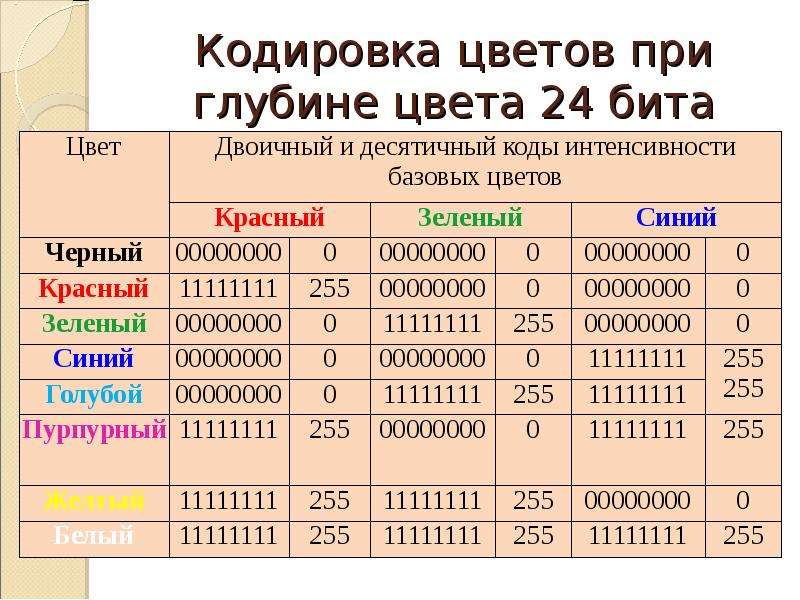
Еще немного битов
Глубина цвета — количество оттенков одного цвета, которое устройство, контактирующее с изображениями, способно воспроизвести или создать. Данный параметр отвечает за плавность перехода оттенков в изображениях. Все цифровые изображения кодируются посредством единиц и нулей. Ноль — единица — белый. Хранятся и содержатся они в памяти, измеряющейся в байтах. Один байт содержит в себе 8 бит, в которых и обозначается глубина цвета. Для фотоаппаратов существует еще одно определение -глубина цвета матрицы. Это показатель, определяющий то, насколько полные и глубокие изображения в плане оттенков и цветов способен производить фотоаппарат, а точнее его матрица. Благодаря высокому значению данного параметра фотографии получаются объемными и плавными.
Разрешение
Связующим звеном между глубиной цвета и качеством изображения является его разрешение. Например, 32-битное изображение с разрешением 800х600 будет значительно хуже, чем аналогичное с 1440х900. Ведь во втором случае задействовано гораздо большее количество пикселей. В этом довольно легко убедиться самостоятельно. Все, что нужно сделать — это зайти на ПК в «настройки изображения» и попробовать последовательно уменьшать или увеличивать В ходе этого процесса вы наглядно убедитесь в том, насколько сильно разрешение влияет на качество передаваемой картинки. Независимо от того, сколько цветов включает в себя то или иное изображение, оно будет ограничено максимальным значением, которое способен поддерживать монитор. В качестве примера можно взять монитор с глубиной цвета 16 бит и изображение с 32 битами. Данное изображение на таком мониторе будет показываться с глубиной цвета 16 бит.
Ведь во втором случае задействовано гораздо большее количество пикселей. В этом довольно легко убедиться самостоятельно. Все, что нужно сделать — это зайти на ПК в «настройки изображения» и попробовать последовательно уменьшать или увеличивать В ходе этого процесса вы наглядно убедитесь в том, насколько сильно разрешение влияет на качество передаваемой картинки. Независимо от того, сколько цветов включает в себя то или иное изображение, оно будет ограничено максимальным значением, которое способен поддерживать монитор. В качестве примера можно взять монитор с глубиной цвета 16 бит и изображение с 32 битами. Данное изображение на таком мониторе будет показываться с глубиной цвета 16 бит.
Одним из важнейших параметров цифрового изображения при фотообработке является глубина цвета (Color Depth), или битность цвета. Возможно, Вы уже встречались с этим параметром, однако далеко не все придают ему должное значение. Давайте же разберемся что это такое, зачем оно надо и как с этим жить.
Теория
Начнем как всегда с небольшого теоретического вступления, потому что хорошая теория дает понимание процессов, происходящих на практике. А понимание — залог качественного и контролируемого результата.
Итак, мы имеем дело с компьютером, а в компьютерах, как известно все пути ведут к двоичному коду, или нулям и единицам. А вот сколько мы можем использовать нулей и единиц для определения цвета нам и говорит битность цвета. Для большей наглядности разберем на примере.
Ниже вы можете увидеть однобитное изображение. Цвета в нем определяются только одной цифрой, которая может принимать значение 0 или 1, что означает черный и белый соответственно.
Глубина цвета — 1 бит
Теперь переходим на ступень выше, к 2-битным изображениям. Тут уже цвет определяется сразу 2 цифрами, и вот все возможные их комбинации: 00, 01, 10, 11. Значит при 2-битном цвете мы имеем уже целых 4 возможных цвета.
Глубина цвета — 2 бита
Аналогично количество возможных цветов увеличивается с каждым шагом, и в 8-битном изображении уже равняется 256 цветам. На первый взгляд вроде бы нормально, тем более что 256 цветов — это только на один канал, а у нас их 3. В результате это дает 16,7 миллионов цветов. Но дальше вы убедитесь что для серьезной обработки этого совсем не достаточно.
На первый взгляд вроде бы нормально, тем более что 256 цветов — это только на один канал, а у нас их 3. В результате это дает 16,7 миллионов цветов. Но дальше вы убедитесь что для серьезной обработки этого совсем не достаточно.
16 битный цвет (а по факту в Фотошопе это 15 бит + 1 цвет) дает нам 32769 цветов на канал или 35 триллионов цветов суммарно. Чувствуете разницу? Для человеческого глаза это совершенно не заметно… До тех пор пока мы не накидаем на наше изображение кучу фильтров.
Что же будет?
Возьмем в качестве исходного примера черно-белый градиент.
Чтобы быстро и просто сымитировать результат тяжелой обработки, добавим 2 слоя Levels со следующими параметрами:
Слои Levels
И вот такой результат мы получим при разной глубине цвета исходного изображения:
Градиент после наложения фильтров
Как видите верхний 8-битный градиент стал явно полосатым, в то время как 16-битный сохранил плавный переход (если у вас не очень качественный монитор, возможно небольшая полосатость будет наблюдаться и на нижнем градиенте). Подобный эффект потери плавных цветовых переходов называется постеризацией.
Подобный эффект потери плавных цветовых переходов называется постеризацией.
На реальных фотографиях постеризация может проявляться также на различных градиентах, в частности — на небе. Вот пример постеризации на реальном изображении, для лучшей видимости вырезана область где эффект наиболее заметен.
Постеризация на фотографии
Что же делать?
Всегда следите за тем, чтобы ваши исходные изображения для обработки были 16-битными. Но учтите, перевод изображения из 8 бит в 16 никакого полезного эффекта не даст, так как дополнительная цветовая информация в таком изображении изначально отсутствует.
Как настроить конвертацию фото из формата RAW в 16-битное изображение в приложениях Adobe Camera Raw, Adobe Photoshop Lightroom и DxO Optics Pro смотрите на видео ниже.
Глубина цвета (качество цветопередачи, битность изображения) – термин компьютерной графики, означающий объем памяти в количестве бит, используемых для хранения и представления цвета при кодировании одного пикселя растровой графики или видеоизображения.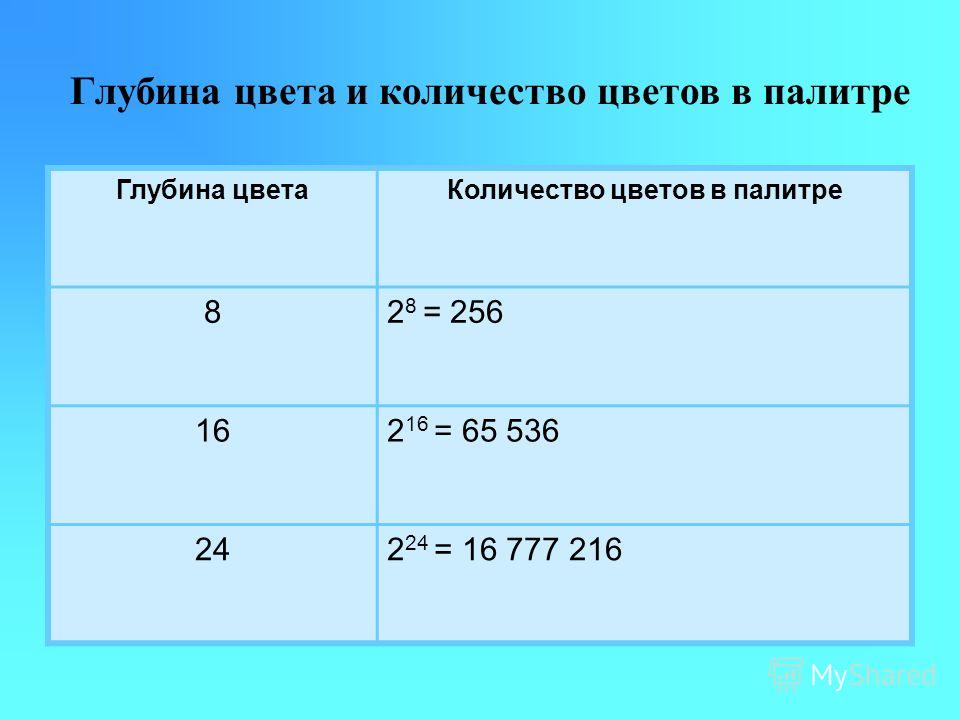 Часто выражается единицей бит на пиксель (англ. bpp – bits per pixel).
Часто выражается единицей бит на пиксель (англ. bpp – bits per pixel).
- 8-битное изображение. При большом количестве бит в представлении цвета количество отображаемых цветов слишком велико для цветовых палитр. Поэтому при большой глубине цвета кодируются яркости красной, зеленой и синей составляющих – такое кодирование является RGB- моделью.
- 8-битный цвет в компьютерной графике – метод хранения графической информации в оперативной памяти либо в файле изображения, когда каждый пиксель кодируется одним байтом (8 бит). Максимальное количество цветов, которые могут быть отображены одновременно, – 256 (28).
Индексированный цвет. В индексированном (палитровом ) режиме из широкого цветового пространства выбираются любые 256 цветов. Их значения R, G и В хранятся в специальной таблице – палитре. В каждом из пикселей изображения хранится помер цвета в палитре – от 0 до 255. 8-битные графические форматы эффективно сжимают изображения, в которых до 256 различных цветов. Уменьшение количества цветов – один из методов сжатия с потерями.
8-битные графические форматы эффективно сжимают изображения, в которых до 256 различных цветов. Уменьшение количества цветов – один из методов сжатия с потерями.
Преимущество индексированных цветов состоит в высоком качестве изображения – широкий цветовой охват сочетается с небольшим расходом памяти.
Черно-белая палитра. 8-битное черно-белое изображение – от черного (0) до белого (255) – 256 градаций серого.
Однородные палитры. Другой формат представления 8-битных цветов – описание красной, зеленой и синей составляющей с низкой разрядностью. Такая форма представления цвета в компьютерной графике обычно называется 8-битным TrueColor или однородной палитрой (англ. uniform palette).
12-битный цвет цвет кодируется 4 битами (по 16 возможных значений) для каждой R-, G- и B -составляющих, что позволяет представить 4096 (16 х 16 х 16) различных цветов. Такая глубина цвета иногда используется в простых устройствах с цветными дисплеями (например, в мобильных телефонах).
HighColor, или HiColor, разработан для представления всего множества оттенков, воспринимаемых человеческим глазом. Такой цвет кодируется 15 или 16 битами, а именно: 15-битный цвет использует 5 бит для представления красной составляющей, 5 – для зеленой и 5 – для синей, т.е. 25 – 32 возможных значения каждого цвета, которые дают 32 768 (32 × 32 × 32) объединенных цвета. 16-битный цвет использует 5 бит для представления красной составляющей, 5 – для синей и (так как человеческий глаз более чувствителен при восприятии зеленых тонов) 6 бит для представления зеленой – соответственно 64 возможных значения. Всего 65 536 (32 × 64 × 32) цветов.
LCD Displays. Большинство современных LCD-дисплеев отображают 18-битный цвет (64 χ 64 χ 64 = 262 144 комбинаций). Разница с truecolor- дисплеями компенсируется мерцанием цвета пикселей между их ближайшими цветами в 6-битной разрядности и (или) незаметным глазу дизерингом (англ. dithering ), при котором отсутствующие цвета составляются из имеющихся путем их перемешивания.
dithering ), при котором отсутствующие цвета составляются из имеющихся путем их перемешивания.
Truecolor 24-битное изображение. Truecolor предоставляет 16,7 млн различных цветов. Такой цвет наиболее близок человеческому восприятию и удобен для обработки изображений. 24-битный truecolor -цвет использует по 8 бит для представления красной, синей и зеленой составляющих, 256 различных вариантов представления цвета для каждого канала, или всего 16 777 216 цветов (256 × 256 × 256).
32-битный цвет – неправильное описание глубины цвета. 32-битный цвет является 24-битным (Truecolor ) с дополнительным 8-битным каналом, который определяет прозрачность изображения для каждого пикселя.
Свсрх-Truecolor. В конце 1990-х гг. некоторые графические системы высшего класса начали использовать более 8 бит на канал, например 12 или 16 бит.
8-битное изображение, 16-битное изображение… Сканер с глубиной цвета 48 бит… Любой человек интуитивно понимает – чем больше глубина цвета, тем что-то там лучше Но что именно? И вообще – есть ли практическая польза в этих цифрах для простого отолюбителя?
Сначала – несколько основных понятий.
Бит – это самая маленькая порция информации. Он может обозначать
- 0 или 1,
черное или белое,
Вкл или Выкл.
Большая часть сегодняшних цифровых устройств работает с 8-битными изображениями. Это ваш струйный фотопринтер и, вполне возможно, даже ваш монитор. То есть почти все картинки, которые вы видите, являются 8-битными.
Небольшой оффтопик
Если печатать черно-белое фото на струйнике, используя только один черный картридж, качество будет хуже, чем если печатать с использованием всех картриджей (четырех, шести или восьми – сколько там у вас есть?).
Почему с одним черным картриджем хуже? Ведь изображение черно-белое?
Потому что принтер сможет воспроизвести всего лишь 256 градаций яркости – от белого до самого черного. Для картинок с большим количеством полутонов и плавными переходами яркости этого бывает недостаточно. Картинка выглядит грубовато.
Картинка выглядит грубовато.
Если же использовать еще и цветные картриджи, то смешивание трех основных цветов (пурпурного, голубого и желтого) может дать миллионы оттенков серого (256х256х256). Почувствуйте разницу
(На самом деле все несколько сложнее, но суть остается – 8 бит для отображения даже черно-белой картинки маловато).
Сколько на самом деле — 8 бит или 24?
Любое цифровое изображение всегда состоит из 3-х основных цветов :
- красного, зеленого и синего
голубого, пурпурного и желтого
Для хранения информации о каждом из 3-х цветов используется 8 бит. Так что если быть совершенно точным, то правильнее называть такие изображения не 8-битными, а 24-битными (8х3).
Поэтому 8-битное изображение и 24-битное – это вообще-то синонимы.
8 (24) и 16 (48) бит – две ОГРОМНЫЕ разницы
Вместо использования всего лишь 8 бит для представления одного цвета, более продвинутые устройства иногда могут использовать 12 или даже 16 бит .
16-битное изображение может хранить 65,536 дискретных уровней информации для каждого цвета, вместо 256 уровней, на которые способны 8-битные изображения. Можете представить, насколько больше нюансов может передать 16-битное изображение. Если картинка очень сложная и нежная, с большим количеством полутоновых переходов, то такое различие может поистине разительным.
И точно так же как цветные 8-битные 24-битными , так и цветные 16-битные изображения на самом деле являются 48-битными (16×3), если помнить, что они состоят из трех цветов.
Теоретически, 48-битное изображение может передать просто сумасшедшее количество цветовых оттенков. 281474976710656 , если быть точным. Не хило…
На что способны сегодняшние микросхемы
Все микросхемы обработки изображений в сканерах и цифровых фотоаппаратах способны порождать 24-битные (8х3) изображения.
Некоторые могут генерировать 36-битные (12×3) фотографии, а некоторые топовые модели сканеров и фотоаппаратов могут давать полноценные 48-битные (16×3) картинки.
В большой глубине цвета есть свои плюсы и свои минусы.
Сколько издевательств может выдержать картинка?
Часто на мониторе вы не сможете на глаз отличить 8-битную картинку от 16-битной.
Но!
Главный момент, когда разница между 8-ю и 16-ю битами начинает проявляться (причем разительно) – это при любой операции по редактированию изображения. Например, применение дежурной операции Levels или Curves в фотошопе для 8-битного изображения может давать гораздо более грубые результаты, чем для 16-битного.
Любая операция по редактирования изображения приводит к необратимой потере информации (иногда – едва заметной, иногда – сильно заметной). Рано или поздно эта деградация начинает быть видимой глазом. У 16-битного изображения гораздо больший «запас прочности», чем у 8-битного.
Настолько больший, насколько 65536 больше, чем 256.
Когда информация о цветах картинки сжимается или растягивается при использовании операций Levels или Curves , данные 8-битного файла быстро превращаются в решето, а гистограмма – в беззубую расческу (как видно на иллюстрации ниже ).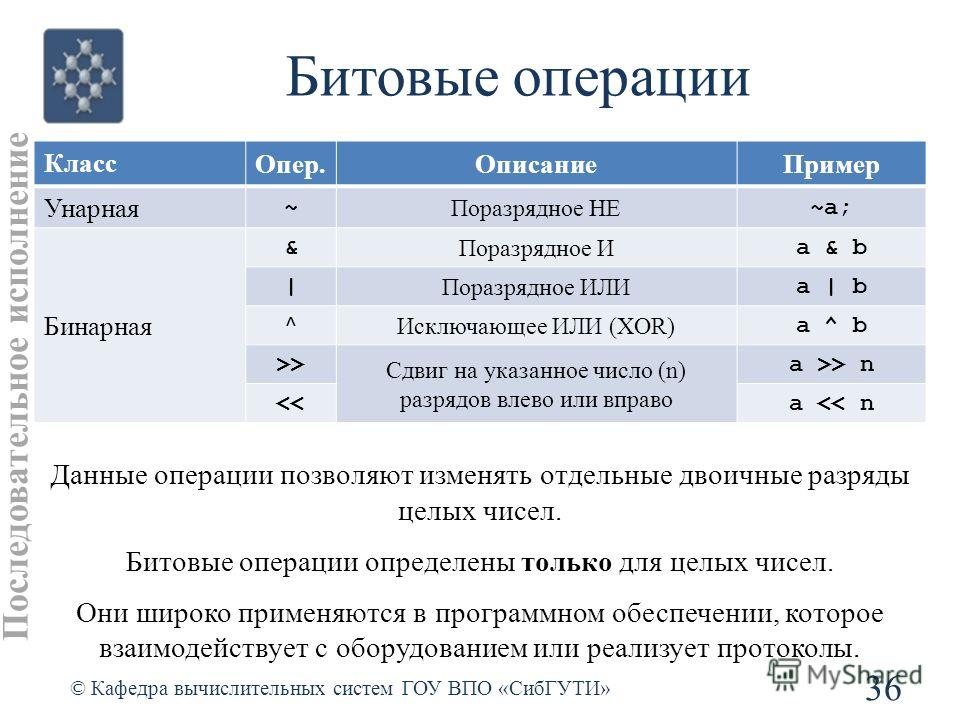 Все это ведет к постеризации . Постеризация проявляет себя в виде грубых ступенчатых переходов цвета и яркости.
Все это ведет к постеризации . Постеризация проявляет себя в виде грубых ступенчатых переходов цвета и яркости.
Фотография, приведенная выше, хорошо иллюстрирует этот эффект. Диапазон яркостей на этой фотографии просто огромен – от почти выжженных ослепительно-белых облаков до глубоких теней на земле.
Вдобавок сюжет каждую секунду менялся – дирижаблю то взлетал, то опускался, ветер поворачивал его в разные стороны, люди бегали, солнце светило то в лицо, то пряталось за дирижаблем. Естественно, сделать идеальный снимок было очень трудно, и его пришлось потом «доводить» в фотошопе.
Поскольку я обрабатывал 16-битное изображение, финальная гистограмма выглядела более-менее удовлетворительно:
Конечно, видны прорехи – безвозвратно потерянная во время обработки информация, но в целом все живо. И только в самом конце, после завершения обработки, я преобразовал изображение в 8-битный вид для печати и размещения в Интернете.
Я попробовал проделать те же операции над 8-битным вариантом изображения.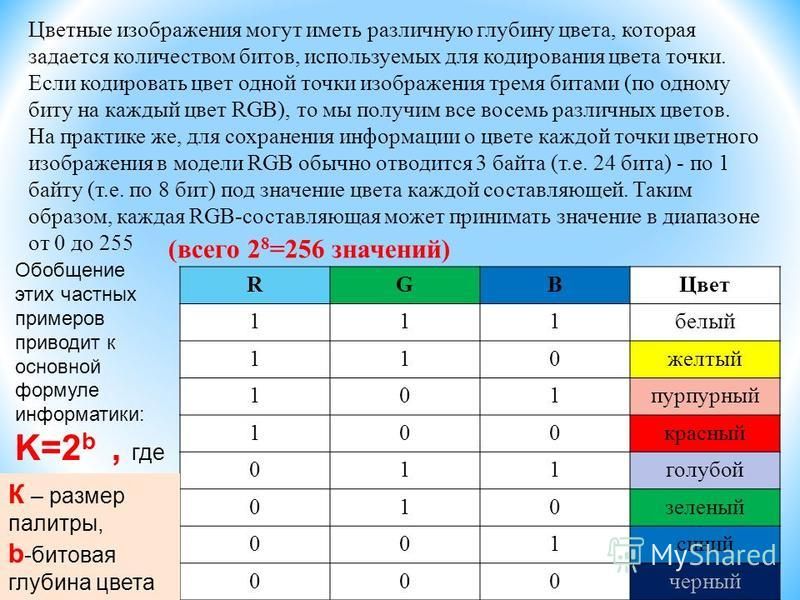 Сравните гистограммы:
Сравните гистограммы:
Даже если вы не понимаете, что такое , все равно понятно, что в «дырявой» гистограмме информации меньше, а соответствующая ей картинка выглядит хуже.
Похоже, больше половины информации в 8-битном изображении утрачено в процессе редактирования. А визуально – на картинке появились ступенчатые переходы в области неба – там, где должны быть плавные тональные переходы.
Как получить16-битное изображение?
16-битное изображение от фотоаппарата можно получить только если вы снимаете в формате RAW .
RAW-файл вы пропускаете через специальную программу-конвертер (поставляемую в комплекте с фотоаппаратом, такую как DPP или Nikon Capture , или от независимого разработчика, такую как Capture One или Raw Shooter ; кстати, фотошоп тоже умеет это делать). Программа-конвертер делает из RAW-файла 16-битный файл в формате TIFF, который вы можете обрабатывать в фотошопе.
Как быть тем, у кого камера не имеет режима съемки в RAW?
Отчасти помочь может преобразование 8-битного изображения в 16-битный режим в фотошопе (Image>Mode>16 Bit/Channel).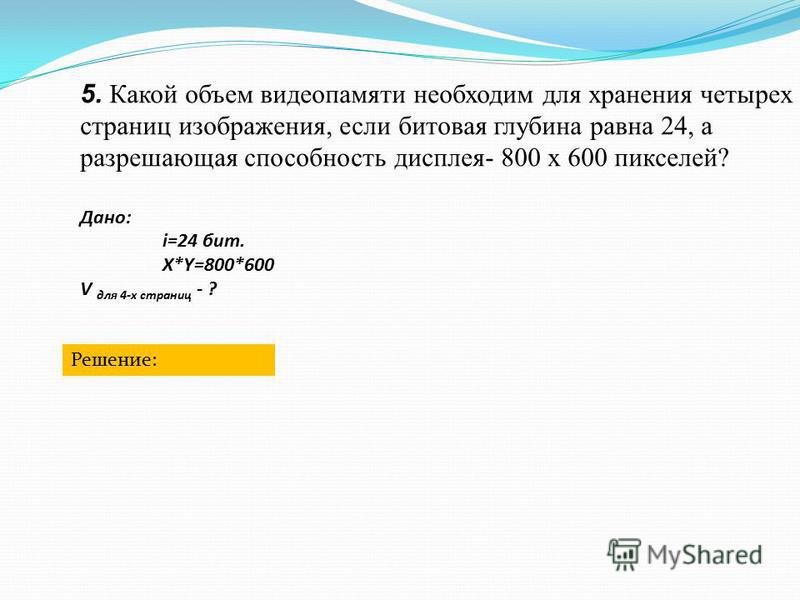 Это самое первое, что следует сделать, открыв фото в фотошопе. Конечно, такая операция не сделает вашу фотографию по-настоящему 16-битной. Но все-таки файл станет более эластичным и устойчивым к потере информации при обработке.
Это самое первое, что следует сделать, открыв фото в фотошопе. Конечно, такая операция не сделает вашу фотографию по-настоящему 16-битной. Но все-таки файл станет более эластичным и устойчивым к потере информации при обработке.
Какие минусы есть у 16-битного изображения?
Во-первых, как уже было сказано, получить 16-битное изображение можно только из RAW-файла . (Ну, еще можно сделать 16-битный эрзац в фотошопе, как было сказано чуть выше). В любом случае – это дополнительный геморрой. Кстати, RAW-файл вы, скорее всего, не можете просмотреть никакой утилитой Windows. При хранении и сортировке фотографий на компьютере это добавляет дополнительное неудобство.
Во-вторых, 16-битные файлы имеют вдвое больший размер , чем 8-битные. Это значит, что они занимают больше места на диске. Ну, и RAW-файл тоже «весит» прилично, поэтому на карточку памяти в фотоаппарате поместится в несколько раз меньше снимков.
В-третьих, некоторые функции или фильтры фотошопа не работают в 16-битном режиме (чем более ранняя версия фотошопа, тем больше функций не работает). Поэтому если у вас есть какой-то привычный порядок операций при работе в фотошопе, его придется изменить. Часть операций надо будет делать в 16-битном режиме, а оставшуюся часть (которая недоступна в 16-битном режиме) – в 8-битном режиме.
Поэтому если у вас есть какой-то привычный порядок операций при работе в фотошопе, его придется изменить. Часть операций надо будет делать в 16-битном режиме, а оставшуюся часть (которая недоступна в 16-битном режиме) – в 8-битном режиме.
В-четвертых, при обработке 16-битных файлов фотошоп может тормозить (иногда – о-очень сильно тормозить). Это раздражает. Не менее раздражает то, что в 16-битном режиме часто не хватает места на рабочем диске, где фотошоп держит свой кэш. Приходится прерывать работу и срочно что-нибудь удалять с этого диска, чтобы фотошоп мог продолжить работу.
Это не бог весть какие критические трудности, но имейте их в виду и не жалуйтесь, что я вас не предупреждал
Практические выводы
Максимально качественную картинку можно подготовить только из 16-битного файла. Это не означает, что из любого 16-битного файла можно сделать шедевр. Это всего лишь означает, что 8-битное изображение будет выглядеть еще хуже. Или гораздо хуже.
Снимайте не просто в режиме RAW, а в режиме RAW+JPEG. Тогда у вас к каждому файлу в дурацком формате RAW будет JPEG-дубль. Вам будет гораздо проще ориентироваться в файлах — просматривать, сортировать, удалять, дарить. Правда, за это вы заплатите лишним пространством на карточке памяти.
Тогда у вас к каждому файлу в дурацком формате RAW будет JPEG-дубль. Вам будет гораздо проще ориентироваться в файлах — просматривать, сортировать, удалять, дарить. Правда, за это вы заплатите лишним пространством на карточке памяти.
Если вы не собираетесь особо обрабатывать серию фотографий, смело можете использовать 8-битный режим (и снимать их не в формате RAW, а в JPEG).
Кроме этого последнего случая, всегда желательно снимать в режиме RAW и обрабатывать в 16-битном режиме.
Битность изображения частый ворпрос. Рассказываем какой вариант предпочесть и почему больше бит — это не всегда хорошо.
Стандартное мнение на этот счет — чем больше битов, тем лучше. Но действительно ли мы понимаем разницу между 8-битными и 16-битными изображениями? Фотограф Натаниэл Додсон детально объясняет различия в этом 12-минутном видео:
Большее число битов, поясняет Додсон, означает, что у вас есть больше свободы при работе с цветами и тонами до появления различных артефактов на изображении, таких как бандинг (“полосатость”).
Если вы снимаете в JPEG, то ограничиваете себя битовой глубиной в 8 бит, которая позволяет работать с 256 уровнями цвета на каждый канал. Формат RAW может быть 12-, 14- или 16-битным, при этом последний вариант дает 65 536 уровней цветов и тонов — то есть гораздо больше свободы при постобработке изображения. Если считать в цветах, то надо перемножить уровни всех трех каналов. 256х256х256 ≈ 16,8 миллиона цветов для 8-битного изображения и 65 536х65 536х65 536 ≈ 28 миллиардов цветов для 16-битного.
Чтобы наглядно представить разницу между 8-битным и 16-битным изображением, представьте себе первое как здание высотой 256 футов — это 78 метров. Высота второго “здания” (16-битного фото) будет 19,3 километра — это 24 башни Бурдж Халифа, поставленных одна на другую.
Обратите внимание, что нельзя просто открыть 8-битное изображение в Photoshop и “превратить” его в 16-битное. Создавая 16-битный файл, вы даете ему достаточно “пространства”, чтобы хранить 16 битов информации. Конвертируя 8-битное изображение в 16-битное, вы получите 8 битов неиспользованного “пространства”.
Конвертируя 8-битное изображение в 16-битное, вы получите 8 битов неиспользованного “пространства”.
JPEG: нет деталей, плохой цвет, RAW: деталей не много
Но дополнительная глубина означает больший размер файла — то есть изображение будет обрабатываться дольше, а также потребует больше места для хранения.
В конечном счете, все зависит от того, какую степень свободы вы хотите иметь при постобработке снимков, а также от возможностей вашего компьютера.
Как в фотошопе изменить глубину цвета
Смена глубины разрешения цвета
Смена глубины разрешения цвета
Глубина разрешения цвета – это объем данных, отводимый на запись информации о цвете. Обычно эта величина исчисляется в количестве бит на каждый цветовой канал. Модели RGB и L*a*b имеют по 3 цветовых канала, CMYK – 4. Соответственно, при глубине разрешения цвета 8 бит/канал каждый пиксел изображений в режимах L*a*b и RGB будет записываться 24 битами информации, в режиме CMYK – 32 битами.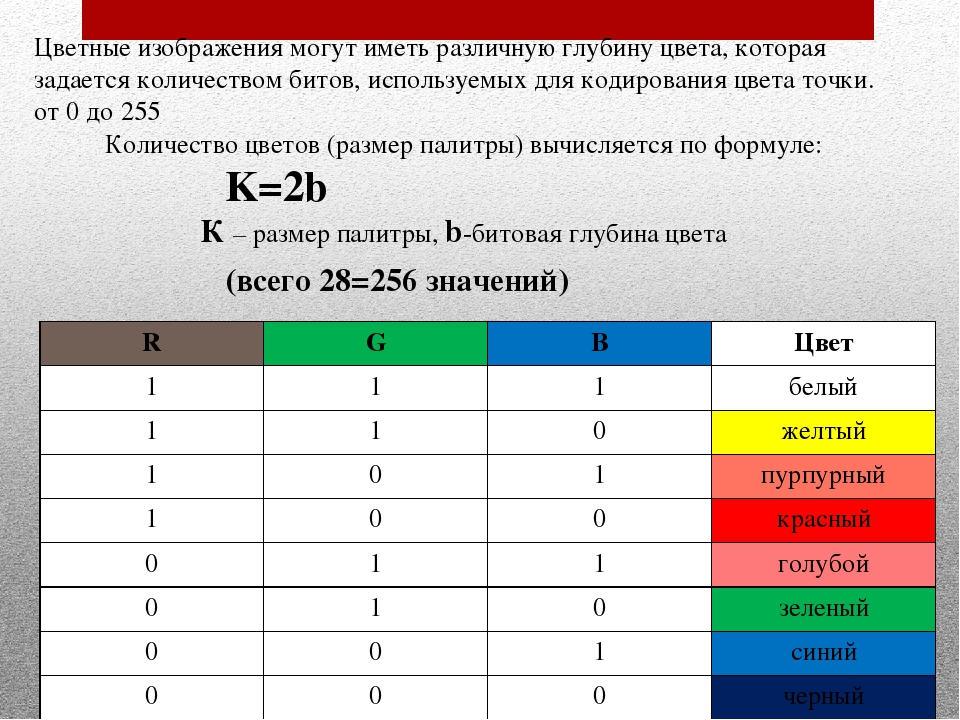
Примечание
Некоторые программы отображают информацию о глубине разрешения цвета в «просуммированном» виде. Встретив изображение, описанное как «32-битное», следует понимать, что это может означать обычное CMYK-изображение с 4 каналами по 8 бит.
Стандартное значение 8 бит позволяет записать 256 единиц яркости черно-белого изображения – или интенсивности канала в цветном изображении. Считается, что 256 градаций достаточно, чтобы соседние оттенки не различались глазом. Однако при редактировании изображения – и в первую очередь при цветокоррекции – 256 оттенков может быть недостаточно. Изображения, которые предполагается интенсивно обрабатывать, следует создавать с большей глубиной цвета – и, соответственно, с большим диапазоном оттенков.
Внимание!
Преобразование 8-битного изображения в режим большей глубины цвета не приведет к улучшению качества! Говоря о создании изображения с большей глубиной цвета, мы говорим об оцифровке изображения с помощью сканера или цифрового фотоаппарата.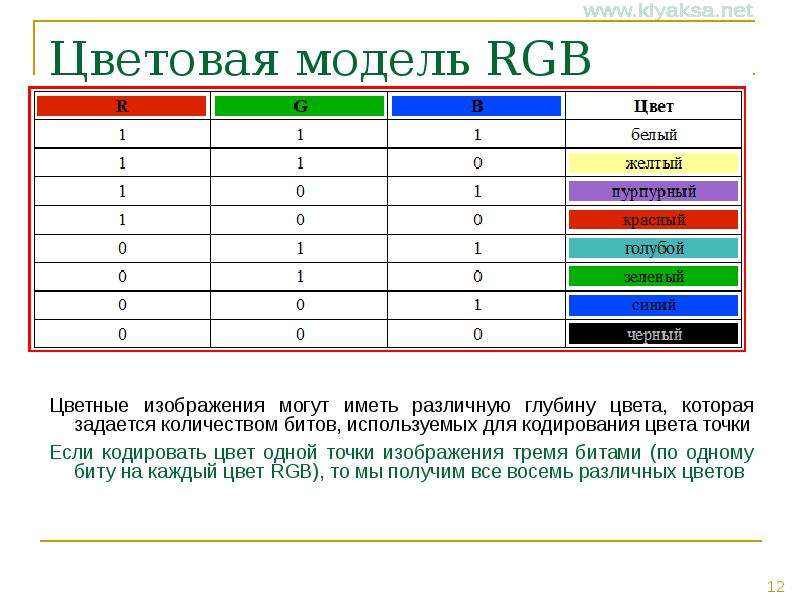
Photoshop поддерживает работу с изображениями, чья глубина цвета 8, 16 или 32 бита на канал. Соответственно при глубине цвета 8 бит количество оттенков равно 256, при 16 битах – 65 536, а при значении 32 бита мы получим свыше четырех миллиардов оттенков. И это для каждого цветового канала! Конечно же, изображения с большей глубиной цвета будут занимать куда больший объем памяти. Помимо проблемы растущего объема файла, есть и другая проблема: некоторые команды цветовой коррекции и целые группы фильтров Photoshop не работают с изображениями в 16 бит/канал. Чтобы использовать все возможности программы, следует преобразовать такое изображение в режим 8 бит/канал.
Примечание
Хотя Adobe Photoshop поддерживает изображения в 32 бит/канал, следует знать, что они преобразуются в режим 16 бит/канал после первичной цветовой и яркостной коррекции. Полноценно редактировать и обрабатывать изображения в 32 бит/канал в Photoshop невозможно.
Глубину разрешения цвета можно изменить командами Image ? Mode (Изображение ? Режим) (рис. 8.2).
8.2).
Рис. 8.2. Команды для смены цветового режима и изменения глубины разрешения цвета
Примечание
Прямое преобразование изображения из режима 8 бит/канал в режим 32 бит/канал невозможно – следует выполнить промежуточное преобразование в режим 16 бит/канал. Преобразование изображения из режима 32 бит/канал в меньшую глубину разреше ния цвета производится через окно HDR Conversion (Преобразование из режима HDR) с возможностью одновременной яркостной коррекции изображения.
Следующая глава
Photoshop: основные сведения об изображениях
В растровых изображениях для их представления используется прямоугольная сетка из элементов изображения (пикселов). Каждому пикселу соответствует определенное расположение и значение цвета. При работе с растровыми изображениями редактируются пикселы, а не объекты или фигуры. Растровые изображения — самый распространенный способ передачи таких нерастрированных изображений, как фотографии или цифровые рисунки, поскольку он позволяет наиболее эффективно передавать тонкие градации цвета и тонов.
Растровые изображения зависят от разрешения, то есть они содержат фиксированное количество пикселов. При сильном увеличении на экране или при печати с разрешением ниже первоначального теряются детали, а края становятся неровными.
Пример растрового изображения с различной степенью увеличения
Иногда для хранения растровых изображений требуется много места на диске, поэтому для уменьшения размера файлов при использовании в некоторых компонентах Creative Suite такие изображения часто требуют сжатия. Например, перед импортом изображения в макет его сжимают в приложении, где оно было создано.
Примечание.
В Adobe Illustrator можно создавать графические растровые эффекты для рисунков с помощью эффектов и стилей графики.
Векторные изображения (иногда называемые векторными фигурами или векторными объектами) состоят из линий и кривых, заданных векторами — математическими объектами, которые описывают изображение в соответствии с его геометрическими характеристиками.
Векторные изображения можно свободно перемещать и изменять без потери детализации и четкости, поскольку такие изображения не зависят от разрешения. Их края остаются четкими при изменении размера, печати на принтере PostScript, сохранении в PDF-файле, а также при импорте в приложение для работы с векторной графикой. Таким образом, векторные изображения — это наилучший выбор для иллюстраций, которые выводятся на различные носители и размер которых приходится часто изменять, например логотипы.
В качестве примера векторных изображений можно привести объекты, которые создаются в Adobe Creative Suite инструментами рисования и инструментами фигур. С помощью команд копирования и вставки можно использовать одни и те же векторные объекты в различных компонентах Creative Suite.
При использовании в одном документе сочетания векторных и растровых изображений следует помнить, что изображение не всегда выглядит одинаково на экране и на конечном носителе (отпечатанное в типографии или на принтере либо опубликованное на веб-странице).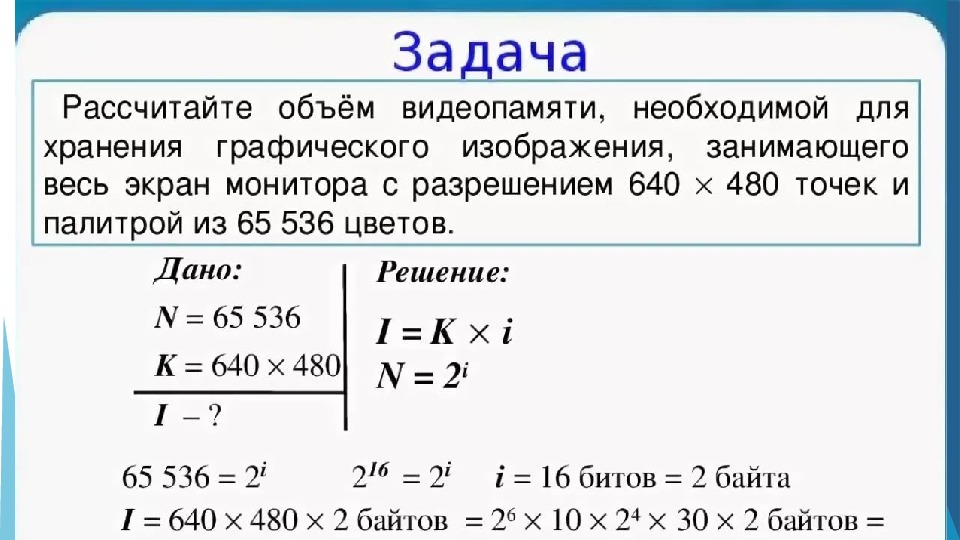 На качество итогового изображения влияют следующие факторы:
На качество итогового изображения влияют следующие факторы:
Многочисленные эффекты реализуются в изображениях с помощью частично прозрачных пикселов. Если изображение содержит прозрачные области, перед экспортом или печатью Photoshop выполняет процесс под названием сведение. В большинстве случаев процесс сведения по умолчанию работает превосходно. Но если изображение содержит сложные пересекающиеся области и должно быть выведено с высоким разрешением, то может потребоваться контрольный просмотр результатов сведения.
Количество пикселов на дюйм (ppi) в растровом изображении. Использование слишком низкого разрешения при подготовке изображения для печати приводит к созданию черновика — изображения с крупными, похожими на пятна пикселами. Использование слишком высокого разрешения (когда размер пикселов меньше минимального размера точки, которая может быть воспроизведена устройством вывода) увеличивает размер файла без повышения качества итогового изображения и замедляет процесс печати.
Разрешение принтера и линиатура растра
Число точек на дюйм (dpi) и число линий на дюйм (lpi) в полутоновом растре. Соотношение между разрешением изображения, разрешением принтера и линиатурой растра определяет качество детализации отпечатанного изображения.
Каждое изображение Photoshop содержит один или несколько каналов, каждый из которых хранит информацию о цветовых элементах изображения. Число используемых по умолчанию цветовых каналов изображения зависит от цветового режима. По умолчанию изображения в битовом режиме, режиме градаций серого, режиме дуотона и режиме индексированных цветов содержат один канал, изображения в режимах RGB и Lab содержат по три канала, а изображениях в режиме CMYK — четыре канала. Каналы можно добавлять в изображения всех типов, за исключением битовых. Дополнительные сведения см. в разделе Цветовые режимы.
Каналы цветных изображений являются в действительности полутоновыми изображениями, каждое из которых представляет отдельный цветовой компонент изображения.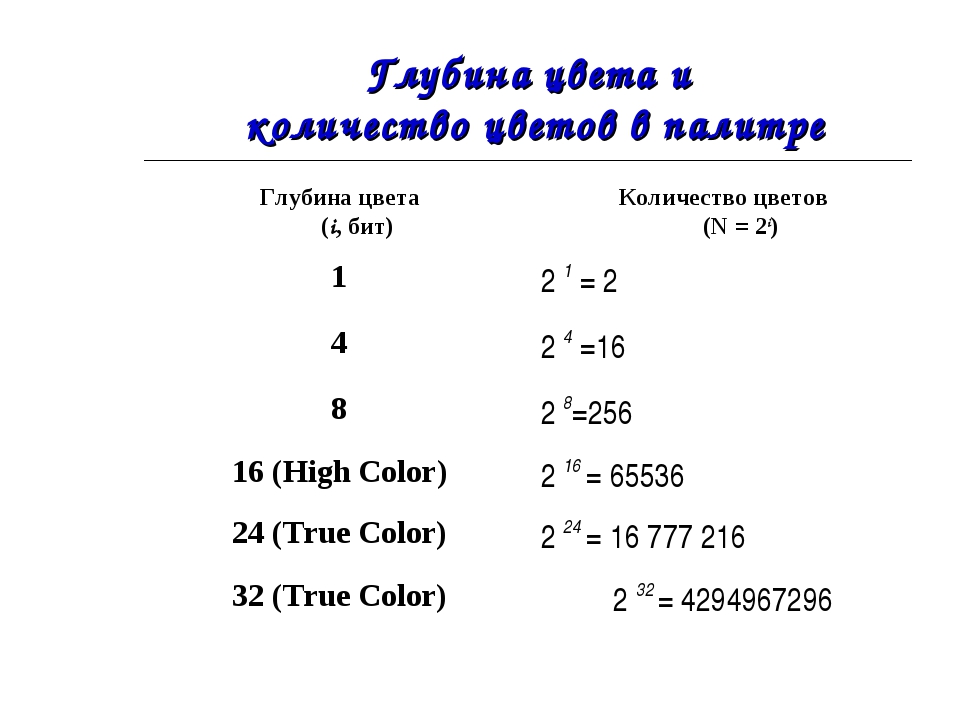 Например, изображение в режиме RGB содержит отдельные каналы для красного, зеленого и синего цветов.
Например, изображение в режиме RGB содержит отдельные каналы для красного, зеленого и синего цветов.
Помимо цветовых каналов, в изображение можно включить альфа-каналы, которые используются в качестве масок для сохранения и редактирования выделений, а также каналы смесевой краски, которые используются для добавления смесевых цветов при печати. Для получения дополнительной информации см. раздел Основные сведения о каналах.
Битовая глубина определяет количество информации о цвете, доступное для каждого пиксела изображения. Чем больше битов информации о цвете выделено на каждый пиксел, тем больше количество доступных цветов и точнее их отображение. Например, изображение с битовой глубиной 1 содержит пикселы с двумя возможными значениями цветов: черным и белым. Изображение с битовой глубиной 8 может содержать 28 или 256 различных значений цвета. Изображения в режиме градаций серого с битовой глубиной 8 могут содержать 256 различных значений серого цвета.
RGB-изображения составлены их трех цветовых каналов. RGB-изображение c битовой глубиной 8 может содержать 256 различных значений для каждого канала, то есть всего может быть представлено более 16 миллионов цветовых значений. RGB-изображения с 8-битными каналами иногда называют 24-битными изображениями (8 бит x 3 канала = 24 бита данных на каждый пиксел).
RGB-изображение c битовой глубиной 8 может содержать 256 различных значений для каждого канала, то есть всего может быть представлено более 16 миллионов цветовых значений. RGB-изображения с 8-битными каналами иногда называют 24-битными изображениями (8 бит x 3 канала = 24 бита данных на каждый пиксел).
Кроме изображений с 8-битными каналами, Photoshop может обрабатывать изображения с 16- или 32-битными каналами. Изображения с 32-битными каналами называются также изображениями с расширенным динамическим диапазоном (HDR-изображениями).
Поддержка в Photoshop изображений с глубиной 16 бит на канал
Photoshop позволяет работать с изображениями с глубиной 16 бит на канал в следующих режимах:
В режиме градаций серого, режиме RGB, режиме CMYK, режиме Lab и многоканальном цветовом режиме.
При обработке 16-битных изображений могут использоваться все инструменты на панели инструментов (за исключением инструмента «Архивная художественная кисть»).

Доступны команды коррекции цвета и тона изображения.
При обработке изображений с 16 битами на канал можно использовать как обычные, так и корректирующие слои.
Многие фильтры Photoshop можно использовать с 16-битными изображениями.
Чтобы воспользоваться определенными функциями Photoshop, такими как фильтры, изображение с 16 битами на канал можно преобразовать в изображение с 8 битами на канал. Рекомендуется создать копию оригинального файла при помощи команды «Сохранить как» и работать с копией изображения, чтобы в оригинальном файле сохранилась полная информация о цвете с глубиной 16 бит на канал.
- Выполните одно из следующих действий.
Чтобы выполнить преобразование между 8 и 16 битами на канал, в меню «Изображение» > «Режим» выберите пункт «16 бит/канал» или «8 бит/канал».
Чтобы выполнить преобразование между 8 или 16 и 32 битами на канал, в меню «Изображение» > «Режим» выберите пункт «32 бит/канал».

Как изменить глубину цвета рисунка с 24 на 8?
Хочу сегодня Вам рассказать, как легко при помощи стандартных программ windows ( у меня XP) можно изменить глубину цвета фотографии со стандартных 24 на 8.
рисунок с глубиной цвета 8
На днях я столкнулась с небольшой проблемой, когда пыталась отправить скан документа с печатью в виде рисунка формата jpeg в налоговую инспекцию. Программа все время выдавала ошибку, что слишком большая глубина цвета. Что допускается только 8.
Вот я и стала с этим вопросом разбираться.
Глубина цвета –что за зверь такой?
Рисунок с глубиной цвета 24
Читаем Википедию:
Глубина́ цве́та (ка́чество цветопереда́чи, би́тность изображе́ния) — термин компьютерной графики, означающий количество бит (объём памяти), используемое для хранения и представления цвета при кодировании одного пикселя растровой графики или видеоизображения.
Часто выражается единицей бит на пиксел (англ. bits per pixel, bpp).
То есть, все таки, если Вы хотите качественную фотографию, то лучше использовать обычную 24 –ю глубину цвета.
Но, в такой ситуации, как была у меня, придется уменьшить качество цветопередачи снимка и уменьшить глубину цвета на 8.
Где посмотреть , какова глубина цвета на фотографии?
Это очень легко и просто 🙂
- Щелкаете правой мышкой по фотографии и выбираете внизу «Свойства»
- Затем на вкладку «Сводка».
- Внимательно ищете строчку, в которой указана глубина цвета.
Меняем глубину цвета с 24 на 8.
- Щелкаем по нашей фотографии правой кнопкой мыши. Выбираем «Открыть с помощью».
- Далее выбираем обычную стандартную программу Point.
- В окне программы просто сохраняем наше фото в формате Gif.
- Проверяем глубину цвета в сохраненной фотографии по плану, перечисленному выше. Убеждаемся, что это 8-я глубина цвета.
Отправляем наш рисунок в налоговую или куда-то еще 🙂
Но, для своего сайта лучше использовать, конечно, фотографии с 24-й глубиной цвета, но сжатые. Как сжать фото для сайта я напишу в ближайшее время.
Как сжать фото для сайта я напишу в ближайшее время.
А о том, как самостоятельно сделать сайт, смотрите пошаговые уроки на нашем сайте:
- Регистрируем хостинг
- Устанавливаем тему на сайт
- Контактная форма для сайта
Смотрите и другие уроки.
Понятие битовой глубины в фотошопе
Обучение фотошопу / УЧЕБНИК 17602 Нет комментариевВозможно, вы слышали такие выражения как «8-бит» и «16-бит». Когда люди упоминают биты, они говорят о том, сколько цветов содержится в файле изображения. Цветовые режимы фотошопа определяют разрядность изображения (1, 8, 16 или 32 бит). Так как вы будете работать с этими характеристиками довольно часто (например, когда создаете новое изображение в диалоговом окне Новый вам предстоит выбрать цветовой режим и количество бит), полезно узнать, что эти цифры означают.
Бит — наименьшая единица измерения, используемая компьютерами для хранения информации. Каждый пиксель в изображении обладает битовой глубиной, которая контролирует сколько информации о цвете может содержать данный пиксель.
Каждый пиксель в изображении обладает битовой глубиной, которая контролирует сколько информации о цвете может содержать данный пиксель.
Так битовая глубина изображения определяет, сколько цветовой информации содержит данное изображение. Чем больше битовая глубина, тем больше цветов может отображаться в изображении.
Рассмотрим вкратце варианты с различным числом бит в Photoshop.
1. В цветовом режиме Битовый формат пиксели могут быть только черными или белыми. Изображения в этом режиме называются 1-битными, потому что каждый пиксель может быть только одного цвета — черный или белый.
2. 8-битное изображение может содержать два значения в каждом бите, что равняется 256 возможным значениям цвета. Почему 256? Так как каждый из восьми бит может содержать два возможных значения, вы получаете 256 комбинаций.
С 256 комбинациями для каждого канала в изображении RGB у вас может быть более 16 миллионов цветов.
3. 16-битные изображения содержат 65536 цветов в одном канале. Они выглядят так же, как и другие изображения на экране, но занимают в два раза больше места на жестком диске. Такие изображения очень нравятся фотографам, потому что дополнительные цвета обеспечивают им большую гибкость при коррекции параметров Кривые и Уровни, даже несмотря на то, что более крупные размеры файлов могут очень сильно замедлить работу программы.
Они выглядят так же, как и другие изображения на экране, но занимают в два раза больше места на жестком диске. Такие изображения очень нравятся фотографам, потому что дополнительные цвета обеспечивают им большую гибкость при коррекции параметров Кривые и Уровни, даже несмотря на то, что более крупные размеры файлов могут очень сильно замедлить работу программы.
Кроме того, не все инструменты и фильтры работают с 16-битными изображениями, но список инструментов, работающих с ними, растет с каждой новой версией программы.
4. 32-битные изображения, которые относят к изображениям с расширенным динамическим диапазоном (High Dynamic Range, HDR), содержат больше цветов, чем вы можете себе представить. Но об этом пойдет речь в будущих статьях об HDR.
В основном, вы будете иметь дело с 8-битными изображениями, но если у вас есть фотоаппарат, делающий снимки с большей битовой глубиной, во что бы то ни стало, возьмите выходной и поэкспериментируйте, чтобы понять стоит ли ради разницы в качестве жертвовать пространством на жестком диске и скоростью редактирования.
Заметили ошибку в тексте — выделите ее и нажмите Ctrl + Enter. Спасибо!
РЕШЕНИЕ ЗАДАЧ НА ОПРЕДЕЛЕНИЕ ОБЪЕМА ИНФОРМАЦИИ В КОМПЬЮТЕРЕ
Решение задач на кодирование графической информации.
Нахождение объема видеопамяти
В задачах такого типа используются понятия:
объем видеопамяти,
графический режим,
глубина цвета,
разрешающая способность экрана,
палитра.
Во всех подобных задачах требуется найти ту или иную величину.
Видеопамять — это специальная оперативная память, в которой формируется графическое изображение. Иными словами для получения на экране монитора картинки её надо где-то хранить.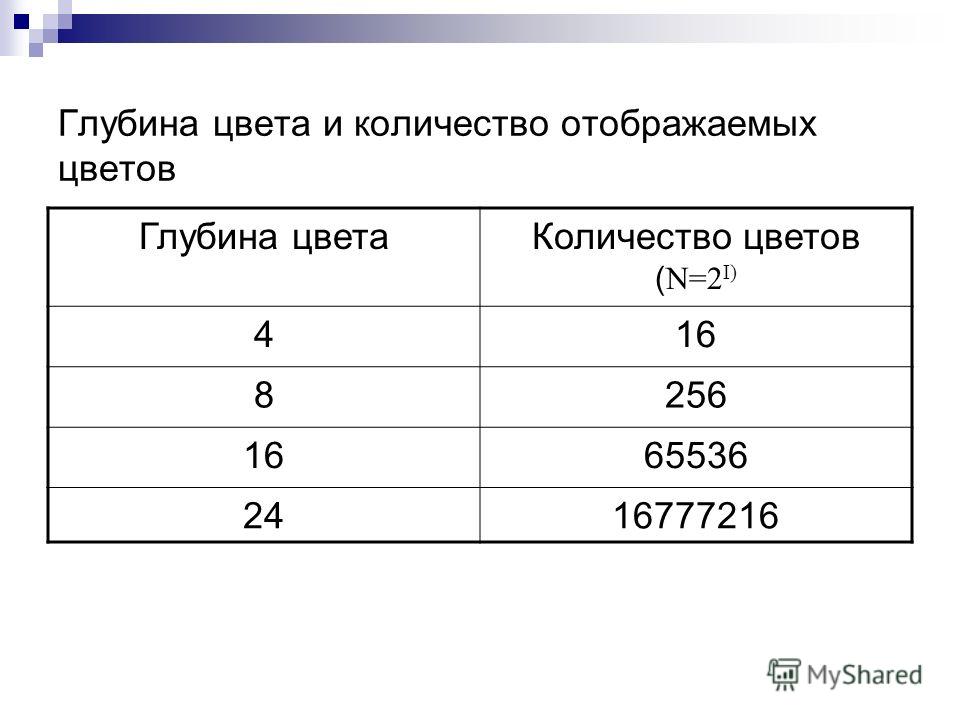 Для этого и существует видеопамять. Чаще всего ее величина от 512 Кб до 4 Мб для самых лучших ПК при реализации 16,7 млн. цветов.
Для этого и существует видеопамять. Чаще всего ее величина от 512 Кб до 4 Мб для самых лучших ПК при реализации 16,7 млн. цветов.
Объем видеопамяти рассчитывается по формуле: V=I*X*Y, где I – глубина цвета отдельной точки, X, Y –размеры экрана по горизонтали и по вертикали (произведение х на у – разрешающая способность экрана).
Экран дисплея может работать в двух основных режимах: текстовом и графическом.
В графическом режиме экран разделяется на отдельные светящиеся точки, количество которых зависит от типа дисплея, например 640 по горизонтали и 480 по вертикали. Светящиеся точки на экране обычно называют пикселями, их цвет и яркость может меняться. Именно в графическом режиме появляются на экране компьютера все сложные графические изображения, создаваемыми специальными программами, которые управляют параметрами каждого пикселя экрана. Графические режимы характеризуются такими показателями как:
Графические режимы характеризуются такими показателями как:
— разрешающая способность (количество точек, с помощью которых на экране воспроизводится изображение) — типичные в настоящее время уровни разрешения 800*600 точек или 1024*768 точек. Однако для мониторов с большой диагональю может использоваться разрешение 1152*864 точки.
— глубина цвета (количество бит, используемых для кодирования цвета точки), например, 8, 16, 24, 32 бита. Каждый цвет можно рассматривать как возможное состояние точки, Тогда количество цветов, отображаемых на экране монитора может быть вычислено по формуле K=2I, где K – количество цветов, I – глубина цвета или битовая глубина.
Кроме перечисленных выше знаний учащийся должен иметь представление о палитре:
— палитра (количество цветов, которые используются для воспроизведения изображения), например 4 цвета, 16 цветов, 256 цветов, 256 оттенков серого цвета, 216 цветов в режиме называемом High color или 224 , 232 цветов в режиме True color.
Учащийся должен знать также связи между единицами измерения информации, уметь переводить из мелких единиц в более крупные, Кбайты и Мбайты, пользоваться обычным калькулятором и Wise Calculator.
Уровень «3»
1. Определить требуемый объем видеопамяти для различных графических режимов экрана монитора, если известна глубина цвета на одну точку.
Режим экрана | Глубина цвета (бит на точку) | ||||
4 | 8 | 16 | 24 | 32 | |
640 на 480 | |||||
800 на 600 | |||||
1024 на 768 | |||||
1280 на 1024 | |||||
Решение:
Всего точек на экране (разрешающая способность): 640 * 480 = 307200
2. Необходимый объем видеопамяти V= 4 бит * 307200 = 1228800 бит = 153600 байт = 150 Кбайт.
Необходимый объем видеопамяти V= 4 бит * 307200 = 1228800 бит = 153600 байт = 150 Кбайт.
3. Аналогично рассчитывается необходимый объем видеопамяти для других графических режимов. При расчетах учащийся пользуется калькулятором для экономии времени.
Ответ:
Режим экрана | Глубина цвета (бит на точку) | ||||
4 | 8 | 16 | 24 | 32 | |
640 на 480 | 150 Кб | 300 Кб | 600 Кб | 900 Кб | 1,2 Мб |
800 на 600 | 234 Кб | 469 Кб | 938 Кб | 1,4 Мб | 1,8 Мб |
1024 на 768 | 384 Кб | 768 Кб | 1,5 Мб | 2,25 Мб | 3 Мб |
1280 на 1024 | 640 Кб | 1,25 Мб | 2,5 Мб | 3,75 Мб | 5 Мб |
2. Черно-белое (без градаций серого) растровое графическое изображение имеет размер 10 ´10 точек. Какой объем памяти займет это изображение?
Черно-белое (без градаций серого) растровое графическое изображение имеет размер 10 ´10 точек. Какой объем памяти займет это изображение?
Решение:
Количество точек -100
Так как всего 2 цвета черный и белый. то глубина цвета равна 1 ( 21 =2)
Объем видеопамяти равен 100*1=100 бит
3. Для хранения растрового изображения размером 128 x 128 пикселей отвели 4 КБ памяти. Каково максимально возможное число цветов в палитре изображения.
Решение:
Определим количество точек изображения. 128*128=16384 точек или пикселей.
Объем памяти на изображение 4 Кб выразим в битах, так как V=I*X*Y вычисляется в битах. 4 Кб=4*1024=4 096 байт = 4096*8 бит =32768 бит
Найдем глубину цвета I =V/(X*Y)=32768:16384=2
N=2I, где N – число цветов в палитре.
 N=4
N=4
Ответ: 4
4. Сколько бит видеопамяти занимает информация об одном пикселе на ч/б экране (без полутонов)?([6],C. 143, пример 1)
Решение:
Если изображение Ч/Б без полутонов, то используется всего два цвета –черный и белый, т.е. К=2, 2i=2, I= 1 бит на пиксель.
Ответ: 1 пиксель
5. Какой объем видеопамяти необходим для хранения четырех страниц изображения, если битовая глубина равна 24, а разрешающая способность дисплея- 800 х 600 пикселей?
Решение:
Найдем объем видеопамяти для одной страницы: 800*600*24=11520000 бит =1440000 байт =1406,25 Кб ≈1, 37 Мб
1,37*4 =5,48 Мб ≈5.5 Мб для хранения 4 страниц.
Ответ: 5.5 Мб
Уровень «4»
6.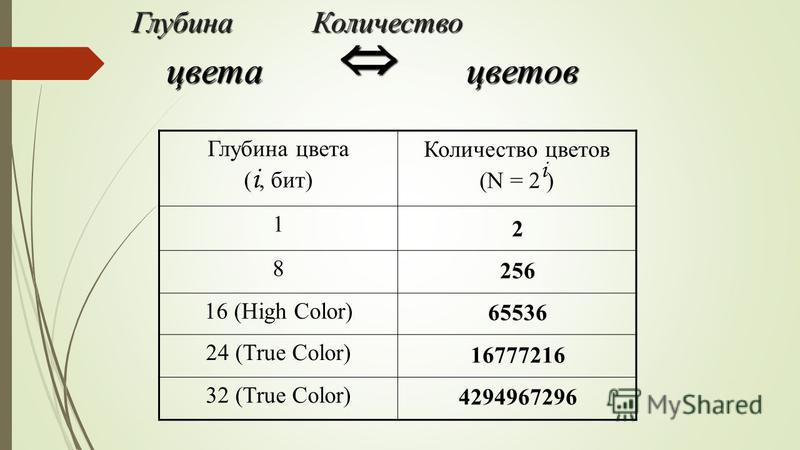 Определить объем видеопамяти компьютера, который необходим для реализации графического режима монитора High Color с разрешающей способностью 1024 х 768 точек и палитрой цветов из 65536 цветов.
Определить объем видеопамяти компьютера, который необходим для реализации графического режима монитора High Color с разрешающей способностью 1024 х 768 точек и палитрой цветов из 65536 цветов.
Методические рекомендации:
Если ученик помнит, что режим High Color – это 16 бит на точку, то объем памяти можно найти, определив число точек на экране и умножив на глубину цвета, т.е. 16. Иначе ученик может рассуждать так:
Решение:
1. По формуле K=2I, где K – количество цветов, I – глубина цвета определим глубину цвета. 2I=65536
Глубина цвета составляет: I = log265 536 = 16 бит (вычисляем с помощью программы Wise Calculator)
2.. Количество точек изображения равно: 1024´768 = 786 432
3.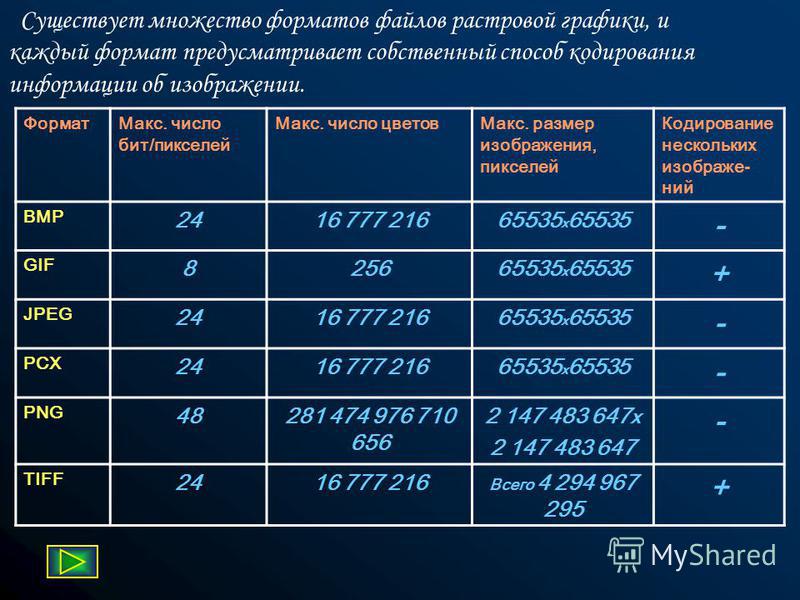 Требуемый объем видеопамяти равен: 16 бит ´ 786 432 = 12 582 912 бит = 1572864 байт = 1536 Кб =1,5 Мб (»1,2 Мбайта). Приучаем учеников, переводя в другие единицы, делить на 1024, а не на 1000.
Требуемый объем видеопамяти равен: 16 бит ´ 786 432 = 12 582 912 бит = 1572864 байт = 1536 Кб =1,5 Мб (»1,2 Мбайта). Приучаем учеников, переводя в другие единицы, делить на 1024, а не на 1000.
Ответ: 1,5 Мб
7. В процессе преобразования растрового графического изображения количество цветов уменьшилось с 65536 до 16. Во сколько раз уменьшится объем занимаемой им памяти? (2.70, [3])
Решение:
Чтобы закодировать 65536 различных цветов для каждой точки, необходимо 16 бит. Чтобы закодировать 16 цветов, необходимо всего 4 бита. Следовательно, объем занимаемой памяти уменьшился в 16:4=4 раза.
Ответ: в 4 раза
8. Достаточно ли видеопамяти объемом 256 Кбайт для работы монитора в режиме 640 ´ 480 и палитрой из 16 цветов?
Решение:
Узнаем объем видеопамяти, которая потребуется для работы монитора в режиме 640х480 и палитрой в 16 цветов.
 V=I*X*Y=640*480*4 (24 =16, глубина цвета равна 4),
V=I*X*Y=640*480*4 (24 =16, глубина цвета равна 4),
V= 1228800 бит = 153600 байт =150 Кб.
150
Ответ: достаточно
9. Укажите минимальный объем памяти (в килобайтах), достаточный для хранения любого растрового изображения размером 256 х 256 пикселей, если известно, что в изображении используется палитра из 216 цветов. Саму палитру хранить не нужно.
128
512
1024
2048
(ЕГЭ_2005, уровень А)
Решение:
Найдем минимальный объем памяти, необходимый для хранения одного пикселя. В изображении используется палитра из 216 цветов, следовательно, одному пикселю может быть сопоставлен любой из 216 возможных номеровцвета в палитре. Поэтому, минимальный объем памяти, для одного пикселя будет равен log2 216 =16 битам. Минимальный объем памяти, достаточный для хранения всего изображения будет равен 16*256*256 =24 * 28 * 28 =220 бит=220 : 23 =217 байт = 217 : 210 =27 Кбайт =128 Кбайт, что соответствует пункту под номером 1.
Поэтому, минимальный объем памяти, для одного пикселя будет равен log2 216 =16 битам. Минимальный объем памяти, достаточный для хранения всего изображения будет равен 16*256*256 =24 * 28 * 28 =220 бит=220 : 23 =217 байт = 217 : 210 =27 Кбайт =128 Кбайт, что соответствует пункту под номером 1.
Ответ: 1
10. Используются графические режимы с глубинами цвета 8, 16. 24, 32 бита. Вычислить объем видеопамяти, необходимые для реализации данных глубин цвета при различных разрешающих способностях экрана.
Примечание: задача сводится в конечном итоге к решению задачи №1 (уровень «3», но ученику самому необходимо вспомнить стандартные режимы экрана.
11. Сколько секунд потребуется модему, передающему сообщения со скоростью 28800 бит/с, чтобы передать цветное растровое изображение размером 640 х 480 пикселей, при условии, что цвет каждого пикселя кодируется тремя байтами? (ЕГЭ_2005, уровень В)
Решение:
Определим объем изображения в битах:
3 байт = 3*8 = 24 бит,
V=I*X*Y=640*480*24 бит =7372800 бит
Найдем число секунд на передачу изображения: 7372800 : 28800=256 секунд
Ответ: 256.
12. Сколько секунд потребуется модему, передающему сообщения со скоростью 14400 бит/сек, чтобы передать цветное растровое изображение размером 800 х 600 пикселей, при условии, что в палитре 16 миллионов цветов? (ЕГЭ_2005, уровень В)
Решение:
Для кодирования 16 млн. цветов требуется 3 байта или 24 бита (Графический режим True Color). Общее количество пикселей в изображении 800 х 600 =480000. Так как на 1 пиксель приходится 3 байта, то на 480000 пикселей приходится 480000*3=1 440 000 байт или 11520000 бит. 11520000 : 14400 = 800 секунд.
Ответ: 800 секунд.
13. Современный монитор позволяет получать на экране 16777216 различных цветов. Сколько бит памяти занимает 1 пиксель?
Решение:
Один пиксель кодируется комбинацией двух знаков «0» и «1». Надо узнать длину кода пикселя.
2х =16777216, log2 16777216 =24 бит
Ответ: 24.
14. Каков минимальный объем памяти ( в байтах), достаточный для хранения черно-белого растрового изображения размером 32 х 32 пикселя, если известно, что в изображении используется не более 16 градаций серого цвета.
Решение:
Глубина цвета равна 4, т.к. 16 градаций цвета используется.
32*32*4=4096 бит памяти для хранения черно-белого изображения
4096 : 8 = 512 байт.
Ответ: 512 байт
Уровень «5»
15. Монитор работает с 16 цветной палитрой в режиме 640*400 пикселей. Для кодирования изображения требуется 1250 Кбайт. Сколько страниц видеопамяти оно занимает? (Задание 2,Тест I-6)
Решение:
1. Т.к. страница –раздел видеопамяти, вмещающий информацию об одном образе экрана одной «картинки» на экране, т. е. в видеопамяти могут размещаться одновременно несколько страниц, то, чтобы узнать число страниц надо поделить объем видеопамяти для всего изображения на объем памяти на 1 страницу. К-число страниц, К=Vизобр/V1 стр
е. в видеопамяти могут размещаться одновременно несколько страниц, то, чтобы узнать число страниц надо поделить объем видеопамяти для всего изображения на объем памяти на 1 страницу. К-число страниц, К=Vизобр/V1 стр
Vизобр =1250 Кб по условию
Для этого вычислим объем видеопамяти для одной страницы изображения с 16 цветовой палитрой и разрешающей способностью 640*400.
V1 стр = 640*400*4 , где 4- глубина цвета (24 =16)
V1 стр = 1024000 бит = 128000 байт =125 Кб
3. К=1250 : 125 =10 страниц
Ответ: 10 страниц
16. Страница видеопамяти составляет 16000 байтов. Дисплей работает в режиме 320*400 пикселей. Сколько цветов в палитре?
Решение:
1. V=I*X*Y – объем одной страницы, V=16000 байт = 128000 бит по условию. Найдем глубину цвета I.
V=I*X*Y – объем одной страницы, V=16000 байт = 128000 бит по условию. Найдем глубину цвета I.
I=V/(X*Y).
I= 128000 / (320*400)=1.
2. Определим теперь, сколько цветов в палитре. K=2I , где K – количество цветов, I – глубина цвета. K=2
Ответ: 2 цвета.
17. Сканируется цветное изображение размером 10´10 см. Разрешающая способность сканера 600 dpi и глубина цвета 32 бита. Какой информационный объем будет иметь полученный графический файл. (2.44, [3], аналогично решается задача 2.81 [3])
Решение:
1. Разрешающая способность сканера 600 dpi (dot per inch — точек на дюйм) означает, что на отрезке длиной 1 дюйм сканер способен различить 600 точек. Переведем разрешающую способность сканера из точек на дюйм в точки на сантиметр:
Переведем разрешающую способность сканера из точек на дюйм в точки на сантиметр:
600 dpi : 2,54 » 236 точек/см (1 дюйм = 2.54 см.)
2. Следовательно, размер изображения в точках составит 2360´2360 точек. (умножили на 10 см.)
3. Общее количество точек изображения равно:
2360´2360 = 5 569 600
4. Информационный объем файла равен:
32 бит ´ 5569600 = 178 227 200 бит » 21 Мбайт
Ответ: 21 Мбайт
18. Объем видеопамяти равен 256 Кб. Количество используемых цветов -16. Вычислите варианты разрешающей способности дисплея. При условии, что число страниц изображения может быть равно 1, 2 или 4.
Решение:
Если число страниц равно 1, то формулу V=I*X*Y можно выразить как
256 *1024*8 бит = X*Y*4 бит, (так как используется 16 цветов, то глубина цвета равна 4 бит. )
)
т.е. 512*1024 = X*Y; 524288 = X*Y.
Соотношение между высотой и шириной экрана для стандартных режимов не различаются между собой и равны 0,75. Значит, чтобы найти X и Y, надо решить систему уравнений:
Выразим Х=524288/ Y, подставим во второе уравнение, получим Y2 =524288*3/4=393216. Найдем Y≈630; X=524288/630≈830
Вариантом разрешающей способности может быть 630 х 830.
2. Если число страниц равно 2, то одна страница объемом 256:2=128 Кбайт, т.е
128*1024*8 бит = X*Y*4 бит, т.е. 256*1024 = X*Y; 262144 = X*Y.
Решаем систему уравнений:
Х=262144/ Y; Y2 =262144*3/4=196608; Y=440, Х=600
Вариантом разрешающей способности может быть 600 х 440.
4. Если число страниц равно 4, то 256:4 =64; 64*1024*2=X*Y; 131072=X*Y; решаем систему
X=131072/Y; Y2 =131072*3/4=98304; Y≈310, X≈420
Ответ: одна страница — 630 х 830
две страницы — 600 х 440
три страницы – 420 х 310
19. Часть страниц многотомной энциклопедии является цветными изображениями в шестнадцати цветовой палитре и в формате 320 ´ 640 точек. Страницы, содержащие текст, имеют формат — 32 строки по 64 символа в строке. Сколько страниц книги можно сохранить на жестком магнитном диске объемом 20 Мб, если каждая девятая страница энциклопедии — цветное изображение?
Часть страниц многотомной энциклопедии является цветными изображениями в шестнадцати цветовой палитре и в формате 320 ´ 640 точек. Страницы, содержащие текст, имеют формат — 32 строки по 64 символа в строке. Сколько страниц книги можно сохранить на жестком магнитном диске объемом 20 Мб, если каждая девятая страница энциклопедии — цветное изображение?
Решение:
Так как палитра 16 цветная, то глубина цвета равна 4 (2 4 =16)
4 ´ 320 ´ 640 = 819200 бит = 102400 байт =100 Кбайт – информации содержит каждая графическая страница.
32 ´ 64 = 2048 символов = 2048 байт = 2 Кбайт – содержит каждая текстовая страница.
Пусть Х — число страниц с графикой, тогда так как каждая 9 страница – графическая, следует, что страниц с текстом в 8 раз больше, т.е. 8Х — число страниц с текстом. Тогда все страницы с графикой будут иметь объем 110Х, а все страницы с текстом – объем 2* 8Х=16Х.

Известно, что диск составляет 20 Мб = 20480 Кб. Составим уравнение:
100Х + 16Х = 20480. Решив уравнение, получим Х ≈ 176, 5. Учитывая, что Х –целое число, берем число 176 –страниц с графикой.
176*8 =1408 страниц с текстом. 1408+176 = 1584 страниц энциклопедии.
Ответ: таким образом, на жестком магнитном диске объемом 20 Мб можно разместить 1584 страницы энциклопедии (176 графических и 1408 текстовых).
Определение разрешающей способности экрана и установка графического режима экрана.
Уровень «3»
20. Установить графический режим экрана монитора, исходя из объема установленной видеопамяти и параметров монитора.
Решение:
Установка графического режима экрана монитора
Ввести команду [Настройка-Панель управления — Экран] или щелкнуть по индикатору монитора на панели задач.

На появившейся диалоговой панели Свойства: экран выбрать вкладку Настройка.
С помощью раскрывающегося списка Цветовая палитра выбрать глубину цвета. С помощью ползунка Область экрана выбрать разрешение экрана
21. Определить марку монитора, разрешение экрана, глубину цвета собственного компьютера, объем видеопамяти. (Аналогично, см. задачу 1, а так же используя кнопку Дополнительно, выбрать вкладку Адаптер для определения объема видеопамяти.)
Уровень «4»
Методические рекомендации
Для решения задач этого уровня учащиеся также должны знать о ещё одной характеристике экрана, такой как Частота обновления экрана. Эта величина обозначает, сколько раз меняется за секунду изображение на экране. Чем чаще меняется изображение, тем меньше заметно мерцание и тем меньше устают глаза. При длительной работе за компьютером рекомендуется обеспечить частоту не менее 85 Гц. Кроме этого учащиеся должны уметь подбирать оптимальную разрешающую способность экрана, определять для конкретного объема видеопамяти оптимальный графический режим.
При длительной работе за компьютером рекомендуется обеспечить частоту не менее 85 Гц. Кроме этого учащиеся должны уметь подбирать оптимальную разрешающую способность экрана, определять для конкретного объема видеопамяти оптимальный графический режим.
22. Установить различные графические режимы экрана монитора вашего компьютера:
а) режим с максимально возможной глубиной цвета;
б) режим с максимально возможной разрешающей способностью;
в) оптимальный режим.
Решение:
а) Выбрать контекстное меню Рабочего стола, Свойства, (можно вызвать меню и двойным щелчком на панели управления по значку экрана). В появившемся диалоговом окне Свойства: Экран выбрать вкладку Настойка или Параметры. Максимально возможную глубину цвета можно выбрать из списка Цветовая палитра (или Качество цветопередачи), где выбрать пункт Самое высокое 32 бита (True color24, или 32 бита) Эта операция может требовать перезагрузки компьютера.
б) Чтобы установить режим с максимально возможной разрешающей способностью надо на этой же вкладке Свойства:Экран переместить движок на панели Область экрана (Разрешение экрана) слева направо и выбрать например 1280 х 1024. В зависимости от видеокарты при изменении разрешения экрана может потребоваться перезагрузка компьютера. Но чаще всего выдается диалоговое окно, предупреждающее о том, что сейчас произойдет пробное изменение разрешения экрана. Для подтверждения щелкнуть на кнопке Ок.
При попытке изменить разрешение экрана выдается диалоговое окно с запросом о подтверждении изменений. Если не предпринимать никаких действий, то через 15 секунд восстанавливается прежнее разрешение. Это предусмотрено на случай сбоя изображения. Если экран выглядит нормально, следует щелкнуть на кнопке ДА и сохранить новое разрешение.
в) Для установки оптимального графического режима экрана надо исходить из объема видеопамяти, частоты обновления экрана и учитывать здоровье сберегающие факторы.
Для настройки частоты обновления экрана надо всё в той же вкладке Свойства:Экран щелкнуть по вкладке Дополнительно. В диалоговом окне свойств видеоадаптера выбрать вкладку Адаптер. Выбрать в списке Частота обновления и выбрать пункт Оптимальный –максимально возможная частота обновления экрана, доступная при текущем разрешении экрана для данной видеокарты и монитора.
Так чем меньше разрешение экрана, тем больше размеры значков на рабочем столе. Так оптимальным разрешением экрана может быть размеры экрана 800 х 600 точек при глубине цвета 32 бит и частотой обновления 85 Гц.
23. Объем страницы видеопамяти -125 Кбайт. Монитор работает с 16 цветной палитрой. Какова разрешающая способность экрана. (Задание 8,Тест I-6)
Решение:
Так как глубина цвета равна 4 (24 =16), то имеем V=4*X*Y
В формуле объема видеопамяти объем выражен в битах, а в условии задачи дан в Кбайтах, поэтому обе части равенства надо представить в байтах:
125*1024=(X*Y*4)/8 (делим справа на 8 — переводим в байты, умножаем слева на 1024 –переводим в байты)
3. Далее решаем уравнение: 4*X*Y = 125*1024 * 8
Далее решаем уравнение: 4*X*Y = 125*1024 * 8
X*Y = 125*1024*2=250*1024=256000
4. Наиболее часто в паре разрешающей способности экрана встречается число 640, например 640*200, 640*400, 640*800. Попробуем разделить полученное число на 640
256000:640=400
Ответ: Разрешающая способность экрана равна 640*400
24. Какие графические режимы работы монитора может обеспечить видеопамять объемом в 1 МБ? (2.78 [3])
Решение:
Задача опирается на решение задачи №2.76 [3] (решение см. задачу №1 данного электронного пособия), а затем проводится анализ и делаем вывод. Видеопамять объемом 1 МБ может обеспечить следующие графические режимы:
640 х 480 (при глубине цвета 4, 8, 16, 24 бит)
800 х 600 (при глубине цвета 4, 8, 16 бит)
1024 х 768 (при глубине цвета 4, 8 бит)
1280 х 1024 (при глубине цвета 4 бита)
Ответ: 640 х 480 (4, 8, 16, 24 бит), 800 х 600 (4, 8, 16 бит), 1024 х 768 (4, 8 бит), 1280 х 1024 (4 бита)
Уровень «5»
25. Определить максимально возможную разрешающую способность экрана для монитора с диагональю 15″ и размером точки экрана 0,28 мм.
Определить максимально возможную разрешающую способность экрана для монитора с диагональю 15″ и размером точки экрана 0,28 мм.
Решение:
1. Задача сводится к нахождению числа точек по ширине экрана. Выразим размер диагонали в сантиметрах. Учитывая ,что 1 дюйм=2,54 см., имеем: 2,54 см • 15 = 38,1 см.
2. Определим соотношение между высотой и шириной экрана для часто встречающегося режима экрана 1024х768 точек: 768 : 1024 = 0,75.
3. Определим ширину экрана. Пусть ширина экрана равна L, а высота h,
h:L =0,75, тогда h= 0,75L.
По теореме Пифагора имеем:
L2 + (0,75L)2 = 38,12
1,5625 L2 = 1451,61
L2 ≈ 929
L ≈ 30,5 см.
4. Количество точек по ширине экрана равно:
305 мм : 0,28 мм = 1089.
Следовательно, максимально возможным разрешением экрана монитора является 1024х768.
Ответ: 1024х768.
26. Определить соотношение между высотой и шириной экрана монитора для различных графических режимов. Различается ли это соотношение для различных режимов? а)640х480; б)800х600; в)1024х768; а)1152х864; а)1280х1024. Определить максимально возможную разрешающую способность экрана для монитора с диагональю 17″ и размером точки экрана 0,25 мм.
Решение:
1. Определим соотношение между высотой и шириной экрана для перечисленных режимов, они почти не различаются между собой:
640×480 | 800×600 | 1024×768 | 1152×864 | 1280×1024 |
0,75 | 0,75 | 0,75 | 0,75 | 0,8 |
2. Выразим размер диагонали в сантиметрах:
Выразим размер диагонали в сантиметрах:
2,54 см • 17 = 43,18 см.
3. Определим ширину экрана. Пусть ширина экрана равна L, тогда высота равна 0,75L (для первых четырех случаев) и 0,8L для последнего случая.
По теореме Пифагора имеем:
L2 + (0,75L)2 = 43,182 | L2 + (0,8L)2 = 43,182 |
4. Количество точек по ширине экрана равно:
345 мм : 0,25 мм = 1380 | 337 мм: 0,25 мм = 1348 |
Следовательно, максимально возможным разрешением экрана монитора является. 1280х1024
1280х1024
Ответ: 1280х1024
Кодировка цвета и изображения.
Методические рекомендации:
Учащиеся пользуются знаниями, полученными ранее Системы счисления, перевод чисел из одной системы в другую.
Используется и теоретический материал темы:
Цветное растровое изображение формируется в соответствие с цветовой моделью RGB, в которой тремя базовыми цветами являются Red (красный), Green (зеленый) и Blue (синий). Интенсивность каждого цвета задается 8-битным двоичным кодом, который часто для удобства выражают в шестнадцатеричной системе счисления. В этом случае используется следующий формат записи RRGGBB.
Уровень «3»
27. Запишите код красного цвета в двоичном, шестнадцатеричном и десятичном представлении.
Решение:
Красный цвет соответствует максимальному значению интенсивности красного цвета и минимальным значениям интенсивностей зеленого и синего базовых цветов, что соответствует следующим данным:
Коды/Цвета | Красный | Зеленый | Синий |
двоичный | 11111111 | 00000000 | 00000000 |
шестнадцатеричный | FF | 00 | 00 |
десятичный | 256 | 0 | 0 |
28. Сколько цветов будет использоваться, если для каждого цвета пикселя взято 2 уровня градации яркости? 64 уровня яркости каждого цвета?
Сколько цветов будет использоваться, если для каждого цвета пикселя взято 2 уровня градации яркости? 64 уровня яркости каждого цвета?
Решение:
1. Всего для каждого пикселя используется набор из трех цветов (красный, зеленый, синий) со своими уровнями яркости (0-горит, 1-не горит). Значит, K=23 =8 цветов.
2.643 =262144
Ответ: 8; 262 144 цвета.
Уровень «4»
29. Заполните таблицу цветов при 24- битной глубине цвета в 16- ричном представлении.
Решение:
При глубине цвета в 24 бита на каждый из цветов выделяется по 8 бит, т.е для каждого из цветов возможны 256 уровней интенсивности (28 =256). Эти уровни заданы двоичными кодами (минимальная интенсивность -00000000, максимальная интенсивность -11111111). В двоичном представлении получается следующее формирование цветов:
Название цвета | Интенсивность | ||
Красный | Зеленый | Синий | |
Черный | 00000000 | 00000000 | 00000000 |
Красный | 11111111 | 00000000 | 00000000 |
Зеленый | 00000000 | 11111111 | 00000000 |
Синий | 00000000 | 00000000 | 11111111 |
Белый | 11111111 | 11111111 | 11111111 |
Переведя в 16-ричную систему счисления имеем:
Название цвета | Интенсивность | ||
Красный | Зеленый | Синий | |
Черный | 00 | 00 | 00 |
Красный | FF | 00 | 00 |
Зеленый | 00 | FF | 00 |
Синий | 00 | 00 | FF |
Белый | FF | FF | FF |
30. На «маленьком мониторе» с растровой сеткой размером 10 х 10 имеется черно-белое изображение буквы «К». Представить содержимое видеопамяти в виде битовой матрицы, в которой строки и столбцы соответствуют строкам и столбцам растровой сетки.
На «маленьком мониторе» с растровой сеткой размером 10 х 10 имеется черно-белое изображение буквы «К». Представить содержимое видеопамяти в виде битовой матрицы, в которой строки и столбцы соответствуют строкам и столбцам растровой сетки.
1
Х
2 3 4 5 6 7 8 9 10 | |||||||||
10
Y
Решение:
Для кодирования изображения на таком экране требуется 100 бит (1 бит на пиксель) видеопамяти. Пусть «1» означает закрашенный пиксель, а «0» — не закрашенный. Матрица будет выглядеть следующим образом:
Пусть «1» означает закрашенный пиксель, а «0» — не закрашенный. Матрица будет выглядеть следующим образом:
0000000000
0001000100
0001001000
0001010000
0001100000
0001010000
0001001000
0001000100
0000000000
0000000000
Эксперименты:
1. Поиск пикселей на мониторе.
Вооружиться увеличительным стеклом и попытаться увидеть триады красных, зеленых и синих (RGB –от англ. «Red – Green –Blue» точек на экране монитора.
Существуют разные технологии изготовления электронно-лучевых трубок. Если трубка выполнена по технологии «теневая маска», тогда можно увидеть настоящую мозаику из точек. В других случаях, когда вместо маски с отверстиями используется система нитей из люминофора трех основных цветов (апертурная решетка), картина будет совсем иной. Газета приводит очень наглядные фотографии трех типичных картин, которые могут увидеть «любопытные ученики».
В других случаях, когда вместо маски с отверстиями используется система нитей из люминофора трех основных цветов (апертурная решетка), картина будет совсем иной. Газета приводит очень наглядные фотографии трех типичных картин, которые могут увидеть «любопытные ученики».
Ребятам полезно было бы сообщить, что желательно различать понятия «точки экрана» и пиксели. Понятие «точки экрана» — физически реально существующие объекты. Пиксели- логические элементы изображения. Как это можно пояснить? Вспомним. Что существует несколько типичных конфигураций картинки на экране монитора: 640 х 480, 600 х 800 пикселей и другие. Но на одном и том же мониторе можно установить любую из них.. Это значит, что пиксели это не точки монитора. И каждый их них может быть образован несколькими соседними светящимися точками ( в пределе одной). По команде окрасить в синий цвет тот или иной пиксель, компьютер, учитывая установленный режим дисплея, закрасит одну или несколько соседних точек монитора. Плотность пикселей измеряется как количество пикселей на единицу длины. Наиболее распространены единицы, называемые кратко как (dots per inch- количество точек на дюйм, 1 дюйм = 2, 54 см). Единица dpi общепринята в области компьютерной графики и издательского дела. Обычно плотность пикселей для экранного изображения составляет 72 dpi или 96dpi.
Плотность пикселей измеряется как количество пикселей на единицу длины. Наиболее распространены единицы, называемые кратко как (dots per inch- количество точек на дюйм, 1 дюйм = 2, 54 см). Единица dpi общепринята в области компьютерной графики и издательского дела. Обычно плотность пикселей для экранного изображения составляет 72 dpi или 96dpi.
2. Проведите эксперимент в графическом редакторе в случае, если для каждого цвета пикселя взято 2 уровня градации яркости? Какие цвета вы получите? Оформите в виде таблицы.
Решение:
Красный | Зеленый | Синий | Цвет |
0 | 0 | 0 | Черный |
0 | 1 | 0 | Зеленый |
0 | 0 | 1 | Синий |
1 | 1 | 1 | Белый |
1 | 0 | 0 | Красный |
0 | 1 | 1 | Бирюзовый |
1 | 1 | 0 | Желтый |
1 | 0 | 1 | Малиновый |
Векторная графика:
Задачи на кодирование векторного изображения.

Получение векторного изображения с помощью векторных команд
Методические рекомендации:
При векторном подходе изображение рассматривается как описание графических примитивов, прямых, дуг, эллипсов, прямоугольников, окружностей, закрасок и пр. Описываются положение и форма этих примитивов в системе графических координат.
Таким образом векторное изображение кодируется векторными командами, т.е описывается с помощью алгоритма. Отрезок прямой линии определяется координатами его концов, окружность – координатами центра и радиусом, многоугольник – координатами его углов, закрашенная область — линией границы и цветом закраски. Целесообразно, чтобы учащиеся имели таблицу системы команд векторной графики ([6], стр.150):
Команда | Действие |
Линия к X1, Y1 | Нарисовать линию от текущей позиции в позицию (X1, Y1). |
Линия X1, Y1, X2,Y2 | Нарисовать линию с координатами начала X1, Y1 и координатами конца X2, Y2. Текущая позиция не устанавливается. |
Окружность X,Y,R | Нарисовать окружность; X,Y – координаты центра, а R – длина радиуса. |
Эллипс X1, Y1, X2,Y2 | Нарисовать эллипс, ограниченный прямоугольником; (X1, Y1) –координаты левого верхнего, а (X2,Y2) – правого нижнего угла прямоугольника. |
Прямоугольник X1, Y1, X2,Y2 | Нарисовать прямоугольник; (X1, Y1)- координаты левого верхнего угла, (X2,Y2) — координаты правого нижнего угла прямоугольника. |
Цвет рисования Цвет | Установить текущий цвет рисования. |
Цвет закраски Цвет | Установить текущий цвет закраски |
Закрасить X,Y, ЦВЕТ ГРАНИЦЫ | Закрасить произвольную замкнутую фигуру; X, Y – координаты любой точки внутри замкнутой фигуры, ЦВЕТ ГРАНИЦЫ –цвет граничной линии. |
1. Задачи на кодирование векторного изображения.
Уровень «3»
Описать букву «К» последовательностью векторных команд.
1 2 3 4 5 6 7 8 9 10
X
| |||||||||
10
Y
Могу ли я сегодня эффективно использовать 10 бит, и если да, то как?
Прямой эффект от использования большего количества бит для представления цветов — это«просто», чтобы иметь больший диапазон цветов. Это то же самое, что иметь три типа рецепторов цвета в наших глазах для «просто» возможности воспринимать больше цветов. Вы можете описать это так, но больше цветов лучше .
Калибровка цвета
Более важным, чем получение дисплея, который поддерживает более чем текущий стандарт , является калибровка цветов любых устройств, которые у вас есть. Глубина в битах не будет иметь большого значения, если цвета все все равно неправильные.
Редактирование изображений
Для редактирования изображений преимущество main в наличии большего количества цветов позволяет редактировать больше до появления артефактов, в основном banding, вызвано ограниченным диапазоном цветов. Это сохраняется даже тогда, когда устройство вывода, будь то дисплей или печать, имеет гораздо меньшую глубину цвета. Хотя полосатость может возникать с любым форматом файла или устройством вывода, независимо от того, сколько битов оно должно представлять для цветов, при выборе слишком узкого диапазона для распространения по слишком большой области, менее вероятно, когда доступно больше цветов.
Полосу можно также уменьшить с помощью сглаживания, что более эффективно, когда для обработки доступны «исходные» (с большей битовой глубиной) цвета.
Программная поддержка редактирования в 16- и 32-бит цвет — хорошо :
- Photoshop, еще до появления версий CS
- GIMP, начиная с 2.9.2
- Imagemagick
- Krita
- Все программы обработки HDR
- Все программное обеспечение для обработки изображений RAW
- Многие другие
Общая поддержка аппаратного и программного обеспечения
Независимо от количества доступных ему битов, дисплей не может отображать больше, чем он получает в качестве входных данных. Просто нет смысла получать 10-битный дисплей для отображения 8-битного цвета, что это то, что будет происходить до тех пор, пока JPEG не будет смещен, а все остальное не будет обновлено для вывода более 8-битного цвета. (Практически каждый, кто читает это, имеет , недавно на его экране отображался JPEG .)
Если вы решите обновить, для использования более 8-битного цвета необходимы специальные видеокарты и драйверы. Это в значительной степени гарантирует часы возни до , попробуйте , чтобы все заработало. Результаты включают мышление , когда оно не работает, но неспособность определить разницу. Или просто сдаваться и соглашаться на 8 бит. Если вам когда-нибудь удастся заставить его работать, люди будут продолжать отправлять вам JPEG , даже если вы настаивали на том, чтобы они отправляли только HEIC или BPG (или PNG, или WebP, или EXR). Они также будут жаловаться на невозможность открыть ваши файлы или на то, что цвета на ваших изображениях «выключены» , потому что они были недостаточно внимательны, чтобы также обновить свое оборудование для отображения 10-битного цвета. (Или, может быть, еще хуже, они будут хвалить вас за то, насколько теплые цвета на ваших изображениях, когда вы предполагали прохладные тона …)
Это
Действительно 10-бит?По-видимому, некоторые дисплеи действительно 6-битные, представляющие собой 8-битные . Трудно сказать, какие именно, потому что производители не предоставляют информацию. Откуда мы вообще знаем, действительно ли этот новый «10-битный» дисплей 8-битный претендует на 10-битный ?
Некоторые «10-битные» мониторы улучшают вывод, беря 8-битный вход и «исправляя» его в 10 битах . Ценность этого — личный выбор.
Почему производители разрабатывают аппаратное обеспечение, которое
утверждает, что использует больше битов?Это похоже на мегапиксельные войны. Они получают бонусные баллы за большее число.
Ранние усыновители готовы платить больше.
Если они делают еНемного постепенных улучшений, в конечном итоге разница будет значительной.
А как насчет Гамма … Линейный … AdobeRGB … ???
Agh !!! Часы … Дни … Недели возни с настройками, чтобы все работало правильно.
Patience
Если вы дождетесь смены технологических стандартов, будет дешевле и проще перейти на устройства с увеличенной глубиной цвета. Они будут повсеместно и широко поддерживаться без вашего особого поиска. Вы также избегаете того, чтобы ваше оборудование становилось поврежденным или даже бесполезным в одночасье, если отрасль решит перейти на 12-, 14- или даже 16-битный цвет. (Посмотрите, сколько из нас владело технологией, которая устарела в тот момент, когда отрасль стандартизировалась в другом направлении.)
Это будет похоже на прогресс в разрешении видео. Телевидение стандартной четкости было достаточно для всех на протяжении десятилетий. Первые пользователи покупали такие вещи, как SVHS и LaserDisc. Затем появился DVD и устарел. Некоторое время это было достаточно, но потом пришел HD-DVD против BluRay. Теперь с 8-мегапиксельными (4K) дисплеями недостатки 8-битного цвета станут более очевидными, и производители будут ориентироваться на глубину цвета, тем более что следующий шаг в разрешении, 32 мегапикселя, немного больше.
Хотя 8-битный цвет был «достаточно хорош» на протяжении десятилетий, мы находимся на грани высокой глубины цвета. Графика и видео редактирование выполняется на большой глубине. Цифровые камеры и видеокамеры поддерживают высокую глубину цвета. Видеокодеки поддерживают высокую глубину цвета (AVC, HEVC). Графические форматы поддерживают высокую глубину цвета (TIF, PNG), а другой выталкивается (HEIC). Некоторые видеокарты и мониторы поддерживают высокую глубину цвета (вроде). Технология в основном уже здесь, , но она не получила широкого распространения и не очень хорошо работают вместе … еще .
В iPad и iPhone уже используется другое цветовое пространство. Они уже записывают в формате, обеспечивающем цвет с высокой глубиной цвета (HEIC). Они могут стать первыми широко распространенными устройствами массового производства, поддерживающими захват и отображение цветов с высокой глубиной цвета. ( Сетчатка 2 ® © ™ — $$$ )
рисование — 16 бит с плавающей точкой и 32 бит с плавающей запятой
Обозначения глубины цвета
Есть 2 способа описать глубину цвета. Старое общее количество бит на пиксель и более новые цвета на канал.
Старая модель описывает общее использование памяти на пиксель. Единственный раз, когда эта модель обычно используется, — это когда речь идет об индексированных цветовых форматах или цветовом режиме монитора. Это следует рассматривать как устаревшее, поскольку его номенклатура противоречит более новой. Хотя, честно говоря, только 8-битный и 32-битный цвет можно спутать с попиксельным вариантом.32-битный цвет является причиной, по которой эта модель устарела, потому что 32-битный цвет фактически не может быть отображен, поскольку один из цветовых каналов является альфа-каналом, который вообще не является цветом.
Что касается компоновки изображений, это немного вводит в заблуждение, говоря об общем количестве бит на пиксель (это нормально для традиционных форматов изображений, таких как jpeg и png жестко). Поскольку у вас, возможно, много слоев и много каналов. Таким образом, общее количество битов мало что говорит, если вы не знаете, сколько каналов вы используете. Поэтому вместо этого было решено поговорить, сколько бит съедает каждый канал.Это вызывает некоторую путаницу, так как наиболее распространенные форматы (все более редкие):
- 8-битное целое число на канал (часто называемое 8-битным)
- 16-битное целое число на канал (часто известное как 16-битное)
- половинное число с плавающей запятой (или 16 битное с плавающей запятой)
- с плавающей запятой (или 32-битное с плавающей запятой)
вам нужна более высокая разрядность?
Зависит от того, что вы делаете. В общем, , если вам нужно спросить, эта информация вам не нужна, (альтернативный ответ см. В разделе Какие преимущества имеют рабочие процессы, использующие изображения с 32-битным разрешением на канал?).
Может пригодиться для фотографии, 3D-графики, анимации и науки. Однако формат с плавающей запятой имеет свои собственные свертки. Для рисования более чем полные значения цвета приносят минимальную дополнительную информацию. Если вы это сделаете, вы также значительно ограничите свои возможности.
Так что я бы сказал, что это бесполезно для тех, кто сегодня занимается разработкой для печати или Интернета, не увидит больших преимуществ по сравнению с 16-битным целочисленным изображением, даже если это немного излишне, а 8 бит достаточно для почти всей работы. За одним исключением, вам необходимо интегрировать фотографические элементы, которые впоследствии могут потребовать серьезной (я имею в виду серьезной ) коррекции цвета.
Adobe Photoshop — Какие преимущества дает рабочий процесс, использующий изображения с 32-битным разрешением на канал?
Важно понимать, что термин «32bit» может означать разные вещи для разных людей. Контекст играет большую роль.
32 бита цвет глубина — один из аспектов фотографии . Фотографы используют 16- или 32-битную глубину цвета , чтобы сохранить как можно больше данных о цвете на канал. Это позволяет настраивать и ретушировать фотографии с гораздо большей точностью и четкостью, а также предотвращает появление полос или «битых пикселей» на этапе ретуширования.
Думайте об этом, как о работе над логотипом в формате PNG, который вы зацепили с веб-сайта клиента, по сравнению с использованием векторной версии логотипа. 32-битный цвет для фотографии — это то же самое, что вектор для проектирования, поскольку требуется достичь наилучших возможных результатов.
С точки зрения дизайна, 32-битный цвет глубина не действительно играет большую роль. Для того, чтобы воспроизвести любого изображения, оно должно быть 8-битным изображением с глубиной цвета.
Дизайнеры не привыкли к «32-битной», означающей глубину цвета, потому что, насколько мне известно, ничего не воспроизводит 32-битные цвета глубинные изображения. Для воспроизведения все должно быть понижено до 8-битной глубины цвета — для печати или Интернета . Таким образом, для дизайнеров 24 бит часто относится к стандартному изображению RGB (8R 8G 8B), а «32 бит» часто относится к изображению RGBA (8R 8G 8B 8A) или 8-битному изображению CMYK (8C 8M 8Y 8K). Но это , а не , то же самое, что и 32-битный , цвет . Здесь начинает сбиваться с толку. 🙂
«Дизайнерский» рабочий процесс не часто использует 32-битную глубину цвета , если только они не занимаются коррекцией и ретушью фотографий.В этом случае люди на https://photo.stackexchange.com/ смогут помочь гораздо больше с предложениями и вопросами по рабочему процессу, чем многие разработчики.
Все, что публикуется, как дизайнер, если вы создаете растровых изображения, вы абсолютно можете создавать их как изображения с 32-битной глубиной цвета. Как отметил @MichaelSchumacher в комментариях ниже, использование более высокой глубины цвета поможет в получении более плавных градиентов или размытия или чего-то еще, где желательны тонкие вариации.В конце концов, вам все равно придется уменьшить выборку до 8-битной глубины цвета для воспроизведения, но при создании вы можете найти некоторые преимущества в работе с более высокой глубиной цвета.
8, 12, 14 против 16-битной глубины: что вам действительно нужно ?!
«Битовая глубина» — один из тех терминов, с которыми мы все сталкивались, но очень немногие фотографы понимают его по-настоящему. Photoshop предлагает 8, 16 и 32-битные форматы файлов. Иногда мы видим файлы, которые называются 24-битными или 48-битными. И наши камеры часто предлагают 12-битные файлы против 14-битных (хотя вы можете получить 16-битные файлы с камерой среднего формата).Что все это значит и что действительно важно?
Что такое битовая глубина?
Прежде чем сравнивать различные варианты, давайте сначала обсудим, что означает именование. «Бит» — это способ хранения информации компьютером в виде 1 или 0. Один бит не годится ни для чего, кроме «да» или «нет», потому что он может иметь только 2 значения. Если бы это был пиксель, он был бы чисто черным или чисто белым. Не очень полезно.
Чтобы описать что-то сложное, мы можем объединить несколько битов. Каждый раз, когда мы добавляем еще один бит, количество потенциальных комбинаций удваивается.Один бит имеет 2 возможных значения: 0 или 1. Когда вы объединяете 2 бита, вы можете получить четыре возможных значения (00, 01, 10 и 11). Когда вы объединяете 3 бита, вы можете получить восемь возможных значений (000, 001, 010, 011, 100, 101, 110 и 111). И так далее. В общем, количество возможных вариантов равно 2, возведенному к количеству битов. Итак, «8 бит» = 2 8 = 256 возможных целочисленных значений. В Photoshop это представлено как целые числа 0-255 (внутренне это двоичное значение 00000000-11111111 для компьютера).
Таким образом, «битовая глубина» определяет минимальные изменения, которые вы можете сделать относительно некоторого диапазона значений. Если наша шкала — яркость от чистого черного до чистого белого, то 4 значения, которые мы получаем из 2-битного числа, будут включать: черный, темные средние тона, светлые средние тона и белый. Это довольно неровная шкала, которая не очень удобна для фотографии. Но если у нас достаточно битов, у нас будет достаточно значений серого, чтобы создать идеально плавный градиент от черного к белому.
Вот пример сравнения градиента от черного к белому при разной глубине цвета.Встроенное изображение здесь является лишь примером. Щелкните здесь, чтобы увидеть изображение с полным разрешением в формате JPEG2000 с глубиной цвета до 14 бит. В зависимости от качества вашего монитора, вы, вероятно, сможете отображать различия только до 8-10 бит.
Как определяется битовая глубина?
Было бы удобно, если бы все «битовые глубины» можно было сравнить напрямую, но есть некоторые вариации в терминологии, которые полезно понять.
Обратите внимание, что изображение выше является черно-белым.Цветное изображение обычно состоит из красных, зеленых и синих пикселей для создания цвета. Каждый из этих цветов обрабатывается вашим компьютером и монитором как «канал». Программное обеспечение для фотографий (например, Photoshop и Lightroom) относится к количеству бит на канал. Итак, 8 бит означает 8 бит на канал. Это означает, что 8-битное изображение RGB в Photoshop будет иметь в общей сложности 24 бита на пиксель (8 для красного, 8 для зеленого и 8 для синего). 16-битное изображение RGB или LAB в Photoshop будет иметь 48 бит на пиксель и т. Д.
Можно предположить, что тогда это означает, что 16 бит означает 16 бит на канал в Photoshop.Что ж, есть и нет. Photoshop действительно использует 16 бит на канал. Однако он по-другому обрабатывает 16-ю цифру — она просто добавляется к значению, полученному из первых 15 цифр. Иногда это называется 15 + 1 бит. Это означает, что вместо 2 16 возможных значений (которые были бы 65 536 возможных значений) есть только 2 15 + 1 возможных значений (что составляет 32 768 +1 = 32 769 возможных значений).
Итак, с точки зрения качества, было бы очень справедливо сказать, что 16-битный режим Adobe на самом деле всего 15-битный.Не верите мне? Посмотрите на 16-битную шкалу панели «Информация» в Photoshop, которая показывает шкалу от 0 до 32 768 (что означает 32 769 значений, поскольку мы включаем 0). Почему Adobe это делает? По словам разработчика Adobe Криса Кокса, это позволяет Photoshop работать намного быстрее и обеспечивает точную среднюю точку диапазона, что полезно для режимов наложения). Стоит ли беспокоиться об этой «потере» 1 бита? Нет, совсем нет (15 бит достаточно, как мы обсудим ниже).
Большинство камер позволяют сохранять файлы в формате 8 бит (JPG) или от 12 до 16 бит (RAW).Так почему же Photoshop не открывает 12- или 14-битный файл RAW как 12- или 14-битный? Во-первых, было бы много работы по разработке как Photoshop, так и файловых форматов для поддержки других битовых глубин. И открытие 12-битного файла как 16-битного на самом деле ничем не отличается от открытия 8-битного JPG и последующего преобразования в 16-битный. Сразу визуальной разницы нет. Но самое главное, использование формата файла с несколькими дополнительными битами дает огромные преимущества (как мы обсудим позже).
Терминология для дисплеев меняется.Производители мониторов хотят, чтобы их оборудование выглядело привлекательно, поэтому они обычно называют дисплеи с 8-битным разрешением на канал «24-битным» (потому что у вас есть 3 канала с 8-битным каждый, которые можно использовать для создания примерно 16-миллиметровых цветов). . Другими словами, «24-битный» (он же «True Color») для монитора не очень впечатляет, это фактически то же самое, что и 8-битный для Photoshop. Лучшим вариантом было бы «30-48 бит» (также известный как «Deep Color»), что составляет 10-16 бит на канал, при этом, на мой взгляд, отображение более 10 бит на канал является излишним.
В оставшейся части статьи я буду ссылаться на биты / канал (терминология камеры / Photoshop).
Сколько битов вы можете видеть?
С чистым градиентом (то есть в наихудших условиях) я могу лично обнаружить полосы в 9-битном градиенте (который составляет 2048 оттенков серого) как на моем дисплее Retina MacBook Pro 2018 года, так и на моем 10-битном мониторе Eizo. 9-битный градиент очень слабый (едва заметный) на обоих дисплеях. Я бы почти наверняка его пропустил, если бы не искал.И даже когда я его ищу, я не могу точно сказать, где находятся края по сравнению с 10-битным градиентом. Я бы почти сказал, что в 9-битном формате полос нет. 8-битный градиент относительно легко увидеть при поиске, хотя я все равно мог бы пропустить его, если бы не обращал внимания. Итак, для моих целей 10-битный градиент визуально идентичен 14-битному или более.
Иллюстрация основана на фотографии Джоэла Стейвли.Как я это проверил? Чтобы подробнее рассказать о своих методах, я создал изображение шириной 16 384 пикселя, что позволяет мне получить ровно 1 пиксель для каждого значения в 14-битном градиенте.Я создал программный алгоритм для создания моих градиентов с любой глубиной цвета от 1 до 14 на изображении. Я бы с радостью поделился исходным файлом PSB, но он превышает 20 ГБ. Вместо этого я разместил изображение в формате JPEG2000 с полным разрешением (т.е. 16-битное; я не вижу никаких различий между ним и исходными деталями, даже при его обработке с экстремальными кривыми). Удивительно, как этот файл JPEG2000 сжимается примерно в 10 000 раз до 2 МБ.
Обратите внимание, что если вы хотите создать свой собственный файл в Photoshop, инструмент градиента создаст 8-битные градиенты в 8-битном режиме документа (затем вы можете преобразовать документ в 16-битный режим и все равно будете иметь 8-битный градиент. для тестирования / сравнения).Инструмент градиента Photoshop создает 12-битные градиенты в 16-битном режиме документа. В Photoshop нет 16-битного варианта для инструмента градиента, это 12-битный инструмент внутри (но 12-битного более чем достаточно для любой практической работы, так как он допускает 4096 значений).
Обязательно включите / выключите дизеринг на панели инструментов градиента, как лучше всего для вашего тестирования. И если вы конвертируете цветовые пространства, имейте в виду, что есть опция дизеринга для 8-битных изображений в меню «Правка» / «Параметры цвета» / «Параметры преобразования».Использование дизеринга часто уменьшает появление полос, если ваши полосы имеют ширину около 1 пикселя (т. Е. Дизеринг не скроет полосы в документах с разрешением выше определенного; файл Nikon D850 почти в два раза шире, чем вам нужно отображать каждый значение в 12-битном градиенте).
Также важно отметить, что вы можете столкнуться с ложными «полосами» при просмотре изображений с увеличением менее 67%. Прочтите эту статью о ложных полосах, которую я написал, чтобы узнать, как избежать путаницы.
Зачем нужно использовать больше битов, чем вы можете видеть?
Почему у нас есть опции для более чем 10 битов в наших камерах и Photoshop? Если бы мы никогда не редактировали фотографии, не нужно было бы добавлять больше битов, чем может видеть человеческий глаз.Однако, когда мы начинаем редактировать фотографии, могут легко начать проявляться ранее скрытые различия.
Если мы значительно осветляем тени или затемняем светлые участки, то мы расширяем некоторую часть диапазона. Мы делаем незначительные ошибки или ошибки округления в данных более очевидными. Другими словами, увеличение контрастности изображения похоже на уменьшение битовой глубины. Если мы достаточно сильно манипулируем фотографией, это начнет проявляться в виде «полос» на изображении. Полосы — это очевидные / дискретные переходы от одного цвета или тона к другому (вместо плавного градиента).Вы уже видели теоретический пример с низкоразрядными градиентами выше. Типичным примером из реальной жизни могут быть различные «полосы» на чистом голубом небе или избыточный шум.
Почему 8-битные изображения выглядят так же, как 16-битные?
Если вы конвертируете однослойное 16-битное изображение в 8-битное, вы увидите то, что выглядит точно так же, как 16-битное изображение, с которого вы начали. Если да, то зачем возиться с 16-битными? Применяя кривые или другие настройки, вы расширяете тональный диапазон различных частей изображения.Из-за этого небольшие промежутки между значениями могут превратиться в большие промежутки. Таким образом, даже если разница может быть не видна изначально, она может стать серьезной проблемой позже, когда вы редактируете изображение.
Итак, сколько бит вам действительно нужно в камере?
Изменение экспозиции на 4 ступени приводит к потере чуть более 4 бит. Изменение экспозиции на 3 ступени ближе к потере только 2 бита. Я редко выставляю экспозицию RAW на +/- 4 ступени, но это может случиться в экстремальных ситуациях или в частях с плохой выдержкой.Поэтому я бы предложил дополнительные 4-5 битов за пределами видимой полосы, чтобы быть в безопасности. Добавление этого запаса безопасности к цели не менее 9-10 бит, чтобы избежать видимых полос, дает вам примерно 14-15 бит в качестве идеальной цели.
На самом деле вы, вероятно, никогда не получите столько бит по нескольким причинам:
- Не так уж много ситуаций, когда вы столкнетесь с идеальным градиентом. Ясное голубое небо, вероятно, наиболее вероятно. Все остальное с деталями делает НАМНОГО сложнее увидеть разницу в битовой глубине.
- Color предлагает большую битовую глубину. Мое обсуждение здесь ограничено одним черно-белым каналом. Если вы обрабатываете черно-белое изобразительное искусство, то эти цифры относятся непосредственно к вам. Но если вы обрабатываете цвет, у вас, вероятно, будет немного больше места для маневра.
- Точность вашей камеры не так высока, как точность. Другими словами, на вашем изображении присутствует шум. Этот шум обычно затрудняет просмотр полос при заданной битовой глубине (то есть на реальных изображениях полосы обычно не так легко проявляются, как в плавных градиентах, которые я использовал выше.)
- Вы можете удалить полосы при постобработке, используя комбинацию размытия по Гауссу и / или добавления шума. Конечно, вам нужно будет следить за ним, чтобы он не попал в отпечаток.
- Дополнительные биты в основном имеют значение только для экстремальных тональных коррекций.
Принимая все это во внимание, 12 бит звучат как очень разумный уровень детализации, который должен обеспечить значительную постобработку. Однако камеры и человеческий глаз по-разному реагируют на свет.Человеческий глаз более чувствителен к теням, и «логарифмическая» кривая применяется к данным датчика RAW (не к TIF или другим файлам после преобразования RAW). В результате биты, используемые для теней, имеют более низкое качество (подробное обсуждение темы см. В статье DPReview ). Таким образом, может быть полезно захватить дополнительные детали в зависимости от ваших потребностей и камеры.
Чтобы проверить пределы для моего Nikon D850, я снял серию экспозиций с брекетингом с интервалом в 1 ступень, используя как 12-битный, так и 14-битный захват RAW с моим D850 при базовом ISO при контролируемом освещении.Моя тестовая сцена включала серую карту, чтобы помочь точно оценить баланс белого. Затем я обработал изображения в Lightroom (LR), используя настройки экспозиции и баланса белого.
Я не вижу заметных различий в шуме, но есть огромные различия в цвете, отбрасываемом глубокими тенями (с 12-битным файлом, немного смещающимся в желтый и немного зеленым) и некоторыми незначительными различиями в контрасте теней (с 12-битным файлом). bit файл слишком контрастный). Цветовой оттенок начинается примерно при 3 ступенях недодержки (-3ev), гораздо более заметен при -4ev и является серьезной проблемой при -5 и -6.Результаты для других камер могут отличаться, а различия зависят от ISO, поэтому вам следует проверить свою собственную камеру.
Кроме того, программное обеспечение для обработки RAW имеет значение, поэтому я также пробовал обрабатывать те же изображения в Capture One (тестирование авто, стандартных пленок и линейных кривых для D850). LR и CO нельзя напрямую сравнивать, поскольку вы не можете сделать более 5 ступеней регулировки экспозиции в LR или более 4 ступеней регулировки экспозиции в CO. Поэтому я установил для обоих экспозицию +4, а затем скорректировал кривую RAW, чтобы в белой точке до 50%.
То, что я обнаружил, меня удивило: результаты Capture One (CO) исчезали намного быстрее с глубокими тенями. CO был не так хорош, как LR при -5 и почти непригоден для использования при -6ev, в то время как результат LR был на удивление применим при -6ev.
В конечном итоге я обнаружил, что при ISO 64 с Nikon D850:
- 12-битные файлы можно нажимать на 3-4 ступени в LR или CO
- 14-битные файлы могут быть перемещены на 5-6 ступеней в LR или на 4-5 ступеней в CO
Поскольку я обычно стараюсь избегать более 3 остановок восстановления теней из-за шума, цветовой оттенок из-за 12-битных файлов редко будет проблемой в моей работе.12-битный — определенно разумный выбор. Тем не менее, меня гораздо больше заботит качество, чем размер файла, поэтому я все время просто снимаю с разрешением 14 бит. Это дает мне больше возможностей для работы с экстремальными сценами или работы с файлами, которые я могу случайно недоэкспонировать.
Ниже приведены несколько ярких примеров из моего тестирования. Во-первых, это оригинальный 14-битный RAW, который недоэкспонирован примерно на 6,5 ступеней. Возможно, вам он кажется чисто черным, но если вы присмотритесь, вы увидите некоторые детали. Ясно, что это сильно недоэкспонировано по всему изображению, и это самый яркий пример, который вы можете себе представить.Я не публикую 12-битный исходный RAW-файл, так как он выглядит так же до обработки.
Поскольку Lightroom допускает только +5 ступеней экспозиции, я также скорректировал кривую, чтобы довести верхнюю правую точку до 80% для обеих версий ниже. Первая версия (вверху) — это обработанное 14-битное изображение. Как видите, здесь очень много деталей в тенях. Конечно, на изображении присутствует шум, но на самом деле это файл для печати (хотя, конечно, не идеальный). Инструмент баланса белого Lightroom легко смог использовать серую карту для получения правильного баланса белого.
Следующий вариант — обработанное 12-битное изображение. Это также на удивление полезно для такой экстремальной настройки, но имеет некоторые очевидные проблемы. Я использовал те же настройки + 5ev и кривую. Lightroom не смог получить правильный баланс белого с серой карты, просто слишком много цветового шума на уровне пикселей в этом файле. Поэтому я скопировал баланс белого с изображения выше, в результате получилось изображение, которое было немного теплым и определенно слишком зеленым.
Затем я вручную исправил изображение, насколько мог, но не было настроек баланса белого, которые выглядели бы полностью правильными и соответствовали 14-битному файлу.Окончательное изображение показывает остаточный цветовой оттенок и больший контраст (при этом тень за полотенцем является наиболее заметной). Гораздо более тревожным является пятнистый цветовой шум (который вы можете увидеть в более светлой части тени от полотенца ниже). Кроме того, настройка баланса белого чуть больше, чем я здесь, начала показывать большие серые пятна на дереве двери. Таким образом, хотя этот результат и является «нормальным», он просто опасен для катастрофы.
Таким образом, у съемки с 14-битным файлом на Nikon D850 есть преимущество, но оно относительно невелико в экстремальных условиях.Даже если части ваших теней так недоэкспонированы, я не вижу сценария, в котором вы бы полностью скорректировали их до среднего серого. 12-битные файлы — очень разумный вариант. (Я не публиковал здесь результаты Capture One, но оба они хуже: 12-битный файл действительно ужасен для такой экстремальной недодержки.)
Что делать, если у вас есть модная камера, которая снимает 16-битные файлы RAW — стоит ли вам беспокоиться о 15-битном качестве Photoshop? Нет. По нескольким причинам:
- Ограничивающим фактором является ваше программное обеспечение для преобразования RAW, а не Photoshop.Я не знаю, использует ли Lightroom внутреннюю математику 15 + 1 или истинную 16-битную математику, но подозреваю последнее. У меня нет 16-битной камеры для тестирования. Независимо от того, какую камеру или программное обеспечение для преобразования RAW вы используете, для достижения наилучших результатов лучше всего выполнить баланс белого и настройку тона в RAW перед Photoshop.
- Как было сказано выше, 14-15 остановок — это достаточно.
- Производители камер могут требовать любую битовую глубину, какую захотят, это не означает, что вы получаете лучшее качество. Другими словами, точность (количество битов) и точность (качество чисел, хранящихся с этими битами) не совпадают.Шум — очень хороший пример этого несоответствия. Я не удивлюсь, если вы не получите 16-битную точность из 16-битного файла, но это предположение с моей стороны. [Обратите внимание, что я не говорю, что это не отличные камеры, которые дают более качественные изображения, скорее всего, так оно и есть — я просто говорю, что не думаю, что дизайн Photoshop с глубиной цвета 15 + 1 — это то, о чем нужно беспокоиться при обработке файлов из эти камеры].
- Тем не менее, использование 16-битного захвата должно дать вам хотя бы дополнительный бит в Photoshop и может быть полезным.
Итого:
- Не снимать JPG (8 бит)
- 12-битный файл RAW отлично подходит для большинства задач и обеспечивает значительную экономию места по сравнению с 14-битным RAW. Это лучший выбор, если вам важен размер файла.
- Если вы хотите получить абсолютно лучшее качество в тени, снимайте файлы RAW размером 14+ бит (в идеале со сжатием без потерь для экономии места). Это лучший выбор, если вам не нужны большие файлы и вы снимаете сцены с широким динамическим диапазоном (глубокие тени).
- Если вы умеете снимать 16-битные кадры, это нормально, но, вероятно, излишне. Стоит протестировать камеру, чтобы увидеть, можно ли использовать меньшую настройку для экономии размера файла.
Сколько бит нужно использовать в Photoshop?
Из приведенного выше обсуждения должно быть ясно, что 8 бит недостаточно. Можно сразу увидеть полосатость в 8 битах. И если вы не видите его сразу, даже скромные корректировки могут его обнажить. Так что выбирайте 16-битные.
Это верно, даже если вы используете 8-битный исходный файл (например, стоковое изображение, загруженное в формате JPG).Даже если исходный код был ухудшен, обработка в 16-битном формате все равно даст лучшие результаты, поскольку это сведет к минимуму сложение ошибок округления в математике с множественными корректировками.
Нет причин использовать 32-битные изображения для фотографий, если вы не обрабатываете файл HDR.
Сколько битов вам нужно для совместного использования в Интернете?
Преимущества 16-битной технологии в основном заключаются в возможности манипулировать изображением, не вызывая проблем. Преобразование окончательно отредактированного изображения в 8-битное совершенно нормально и дает преимущество в создании файлов гораздо меньшего размера в Интернете для более быстрой загрузки / выгрузки.Убедитесь, что дизеринг в Photoshop включен. Перейдите в «Правка» / «Настройки цвета» и убедитесь, что установлен флажок «Использовать дизеринг (8-битные / канальные изображения)». Если вы используете Lightroom для экспорта в JPG, дизеринг используется автоматически (у вас нет выбора). Это помогает добавить немного шума, который должен минимизировать риск появления полос при окончательном преобразовании в 8-битный формат.
Сколько бит нужно для печати?
Если вы печатаете дома, вы можете просто создать копию своего 16-битного рабочего файла и завершить ее (сгладить, повысить резкость, при необходимости изменить цветовое пространство и т. Д.).Но что делать, если вы отправляете свои изображения через Интернет для печати в профессиональной лаборатории? Многие принимают 16-битные файлы TIF, и это отличный вариант. Однако, если поставщику требуется JPG или вы хотите отправить файл меньшего размера, у вас могут возникнуть вопросы о преобразовании в 8-битный формат.
Если ваша лаборатория печати принимает 16-битные форматы (TIFF, PSD, JPEG2000), это, вероятно, выход, но спросите своего поставщика, что они рекомендуют, если вы не уверены.
Если вам нужно отправить JPG, он будет в 8-битном формате, но это не должно вызывать беспокойства.На самом деле для окончательного вывода на печать достаточно 8 бит. Помните, что большинство проблем с 8-битными данными вызвано внесением изменений в 8-битные данные, а не первоначальным преобразованием. Я напечатал сотни очень высококачественных изображений, которые были загружены моему поставщику в виде 8-битных файлов JPG, и окончательные изображения выглядят потрясающе (экспортированные из Lightroom с качеством 90% и цветовым пространством Adobe RGB). Я бы рекомендовал внести все остальные изменения (сглаживание, преобразование цветового пространства, повышение резкости и т. Д.) Перед преобразованием в 8-битный формат.
Если вы не видите полос на вашем мониторе после преобразования в 8-битный формат, все в порядке.Однако вы можете помочь защититься от потенциальных проблем, убедившись, что Photoshop использует дизеринг для преобразования в 8-битный формат (см. Предыдущий раздел).
В чем разница между битовой глубиной и цветовым пространством?
Битовая глубина определяет количество возможных значений или приращений. Цветовое пространство определяет максимальные значения или диапазон (обычно известный как «гамма»). Если бы вы использовали в качестве примера коробку с мелками, большая битовая глубина была бы подобна наличию большего количества оттенков (больше цветных карандашей), а большая гамма была бы подобна тому, что самый насыщенный цвет был бы более жирным (независимо от количества карандашей).
Чтобы увидеть разницу, рассмотрим следующий упрощенный визуальный пример:
Как видите, увеличение битовой глубины снижает риск появления полос, создавая большее количество приращений, в то время как расширение цветового пространства (более широкая гамма) позволяет использовать более экстремальные цвета. Но они взаимодействуют, потому что скачки станут больше, если вы используете ту же битовую глубину с более широкой гаммой. И именно те прыжки связаны с полосатостью.
Как цветовое пространство влияет на битовую глубину?
sRGB (слева) от Spigget и Adobe RGB (справа) от Juanjfb.Оба под лицензией CC BY-SA 3.0.Цветовое пространство — это гамма (диапазон, в котором применяются биты), поэтому очень большая гамма теоретически может вызвать полосатость, если она слишком сильно растянет ваши биты. Помните, что биты определяют количество приращений относительно диапазона. Таким образом, вы можете получить большие скачки (риск образования полос), либо уменьшив битовую глубину, либо увеличив диапазон, в котором применяются биты. Я слышал / читал различные дискуссии о «рисках» использования ProPhoto RGB в качестве рабочего пространства, потому что его гамма намного больше, чем необходимо (включая большое количество цветов, недоступных для любых предсказуемых технологий принтеров или мониторов).Определение диапазона с набором неиспользуемых (воображаемых) цветов расточительно / неэффективно и вызывает большие скачки в диапазоне значений изображения, которые нас волнуют. Но ProPhoto — это четко определенный стандарт, заслуживающий внимания, так что создает ли он достаточно большие скачки, чтобы вызвать проблемы с полосами?
На самом деле, самые длинные размеры ProPhoto по сравнению с Adobe RGB не вдвое больше линейного расстояния в координатах XYZ. Я не тратил время на то, чтобы исследовать, как все это получается, когда вы учитываете масштабирование журнала, используемое для данных, но я считаю, что использование ProPhoto примерно похоже на передачу примерно 1-битных данных.Я бы не стал беспокоиться об этом, если вы используете 16-битное рабочее пространство (вы определенно не хотите выбрасывать какие-либо биты, если вы используете 8-битное рабочее пространство, но вы никогда не должны использовать 8-битные в любом случае).
Но я не большой поклонник спекуляций, поэтому провел много тестов. Всегда важно подтверждать свои предположения. Я слышал, как многие эксперты утверждают, что что-то является правдой (в теории), но обнаруживают, что факторы реального мира делают теорию по существу несущественной. Ferrari теоретически быстрее грузовика Ford, но, возможно, не на грунтовой дороге.
Я пробовал различные тестовые правки, предназначенные для создания полос с помощью ProPhoto, но до сих пор не сталкивался с этим (с 16-битными файлами). Даже при использовании экстремальных кривых и других настроек, которые выходят далеко за рамки того, как я предполагаю, что кто-то будет редактировать эти фотографии, я не вижу никаких проблем. ProPhoto — хороший выбор, чтобы сохранить все цвета для печати. Если вы действительно хотите максимизировать свои биты, ознакомьтесь с профилями betaRGB или eciRGB v2 (которые содержат все цвета печати / отображения с гораздо меньшими потерями, чем ProPhoto). Но лично я придерживаюсь ProPhoto.
Рекомендуемые настройки и рабочий процесс, чтобы избежать появления полос
После всего этого обсуждения все сводится к нескольким простым правилам.
Настройки камеры:
- 14+-битный файл RAW — хороший выбор, если вы хотите максимально возможное качество, особенно если вы ожидаете, что вам может потребоваться экстремальная тональная корректировка (например, увеличение выдержки в тени на 3-4 ступени).
- 12-битный файл RAW отлично подходит для большинства условий, и его следует использовать, если вы хотите сэкономить место для файла или быстрее снимать.Для моего D850 14-битный файл RAW примерно на 30% больше, чем 12-битный, так что это важное соображение. А файлы большего размера могут повлиять на вашу способность снимать длинные непрерывные последовательности по мере заполнения буфера камеры.
- Никогда не снимайте JPG, если можно этого избежать. Если вы снимаете прямые трансляции, вы можете быть исключением из правила (быстро загружать и отправлять изображения). Тем не менее, вы можете рассмотреть возможность использования настройки JPG + RAW, если вам также нужен файл более высокого качества. Если вы снимаете в формате JPG, я бы, вероятно, выбрал sRGB в качестве цветового пространства вашей камеры, так как ваша работа, вероятно, просто размещается в Интернете, а меньшая гамма снижает риски появления полос при 8-битном изображении.Если вы снимаете в формате RAW, вы можете игнорировать настройку цветового пространства (файлы RAW на самом деле не имеют цветового пространства, оно не устанавливается, пока вы не конвертируете файл RAW в другой формат).
Lightroom и Photoshop (рабочие файлы):
- Всегда сохраняйте свои рабочие (многоуровневые) файлы в 16-битном формате. Используйте только 8-битные файлы для окончательного вывода в формате JPG для публикации небольших файлов в Интернете (и печати, если это то, что требует / предпочитает ваш поставщик). Можно использовать 8-битные для окончательного вывода, но этого следует избегать любой ценой до окончательного вывода.
- Обязательно увеличьте масштаб до 67% или ближе, чтобы убедиться, что видимые полосы не связаны с тем, как Photoshop предварительно просматривает многослойный файл. Это очень распространенная проблема, из-за которой фотограф ошибочно полагает, что на изображении есть полосы.
- Будьте осторожны при использовании HSL в Lightroom и Adobe Camera RAW, так как этот инструмент склонен к цветовым полосам. Это не имеет ничего общего с битовой глубиной, но является источником полос.
- Если ваш исходный файл доступен только в 8-битном формате (например, стандартный JPG), вам следует немедленно преобразовать многоуровневый рабочий документ в 16-битный.Последующее редактирование 8-битных изображений не ухудшится так сильно, если математические вычисления будут выполняться в 16-битном режиме.
- Пропустите 32-битное рабочее пространство, если вы не используете его как способ объединить несколько файлов RAW, а затем обработать их как 16-битные слои (рабочие процессы HDR). Существуют огромные ограничения функций в 32-битном пространстве, проблемы с рабочим процессом, а файлы в два раза больше. Обычно я бы рекомендовал выполнить слияние с HDR в Lightroom вместо использования 32-битных файлов Photoshop. Формат HDR DNG
- Lightroom идеально подходит для использования.(Возможно, вы знаете, что он использует 16-битную математику с плавающей запятой, чтобы охватить более широкий динамический диапазон с аналогичным количеством битов. Помня, что нам нужно только расширить динамический диапазон на несколько ступеней с помощью HDR, и что мы действительно только требуется 12-14 бит в одном файле RAW, это приемлемый формат, который повышает качество без создания огромных файлов.) Конечно, не забудьте экспортировать из этого RAW как 16-битный TIF / PSD, когда вам нужно продолжить Фотошоп.
- Если вы один из немногих, кому по какой-то причине необходимо использовать 8-битный рабочий процесс, вероятно, лучше всего придерживаться цветового пространства sRGB.С 16-битным рабочим процессом я не вижу причин беспокоиться о полосах / постеризации с помощью ProPhoto RGB, и в настоящее время я использую ProPhoto RGB в качестве основного цветового пространства. Я считаю, что проблемы с ProPhoto, вероятно, вызваны теоретическими проблемами, которых нет в реальной работе, полосами, вызванными использованием HSL в RAW (т. Е. Не связанными с цветовым пространством), ложным восприятием полос при просмотре многоуровневых файлов без увеличения или с помощью ProPhoto с 8-битными тестовыми файлами (потому что любая потеря качества при 8-битных файлах имеет большое значение).Другие могут не согласиться со мной по этому поводу, но я еще не отправил файл и не нашел проблем с полосами, связанных с ProPhoto в 16-битном формате. При работе с ProPhoto всегда следует использовать 16-битный формат, поэтому незначительная потеря битовой глубины не представляет проблемы.
- При использовании инструмента градиента Photoshop установка параметра «дизеринг» создает ощущение 1 дополнительного бита деталей. Это может быть полезно при работе с 8-битным файлом. Для 16-битного файла это не нужно и увеличивает размер сохраняемого файла (при условии, что вы используете сжатие для сохранения файлов).
- Лучшее обобщенное решение для удаления полос описывается ниже.
Экспорт в Интернет:
- JPG с 8 битами и цветовым пространством sRGB идеальный / стандартный. Хотя некоторые мониторы могут отображать большую битовую глубину, увеличение размера файла, вероятно, того не стоит. И хотя все больше и больше мониторов могут иметь более широкий диапазон, не все браузеры должным образом поддерживают управление цветом и могут неправильно отображать ваши изображения. И большинство из этих мониторов с большим охватом, вероятно, также не были откалиброваны по цвету их владельцами.Так что, к сожалению, на данный момент Интернетом управляет наименьший общий знаменатель.
Печать:
- 8-битный формат подходит для окончательного вывода, но выберите 16-битный, если ваш поставщик поддерживает его.
Монитор:
- Стандартный монитор подойдет. Но имейте в виду, что вы можете потенциально увидеть некоторые полосы из-за 8-битного дисплея, которые не соответствуют изображению.
- Если вы можете себе это позволить, 10-битный дисплей идеально подойдет, если у вас нет бюджета. Монитор с широким цветовым охватом (например, Adobe RGB) также идеален.Но на самом деле ни то, ни другое не является необходимым, и я проделал много высококачественной работы над стандартным монитором. Обязательно откалибруйте монитор, если вы отправляете файлы на печать. Я выполняю критическую работу на 27-дюймовом Eizo (CG2730).
Перспективы
Как мы обсуждали выше, иногда выбор битовой глубины не имеет значения сразу, но позже в процессе. То же самое относится к мониторам и принтерам, которые в будущем могут получить лучшую глубину цвета и цветовой охват. Рекомендованных 16-битных значений для рабочих файлов должно хватить по нескольким причинам: (1) это больше, чем у большинства мониторов и принтеров, или будет в обозримом будущем, и (2) за пределами нашей способности видеть различия.
Однако гамма — другое соображение. Скорее всего, у вас монитор с цветовым охватом sRGB. Если у вас монитор с «широкой гаммой» (Adobe RGB) или гаммой P3, тогда у вас будет лучшая гамма (с Adobe RGB, расширяющим синий / голубой / зеленый цвета больше, чем P3, и P3, расширяющим красный / желтый / зеленый цвета дальше, чем Adobe RGB) . Помимо мониторов P3, есть коммерчески доступные принтеры, которые также превосходят цветовую гамму AdobeRGB (особенно в голубой). Таким образом, ни sRGB, ни AdobeRGB уже не могут передать весь спектр цветов, который можно воссоздать на мониторе или принтере сегодня.По этой причине сейчас стоит использовать более широкую гамму, чтобы ваш рабочий файл мог позже использовать преимущества более совершенных принтеров и мониторов, таких как ProPhoto RGB. Конечно, вам нужно будет преобразовать RAW в широкую гамму во время первоначального экспорта, переключение цветового пространства позже не восстановит цвета, которые вы выбросили ранее в этом процессе. И, как обсуждалось выше, для 16-битных файлов следует использовать более широкую гамму.
Как удалить бандаж
Если вы будете следовать приведенным выше рекомендациям, маловероятно, что вы столкнетесь с полосатостью.Убедитесь, что вы не видите ложных полос из-за того, как Photoshop управляет многослойными файлами.
Но если вы все же столкнетесь с полосатостью (скорее всего, если вы получите 8-битное стоковое изображение), вы можете предпринять следующие шаги, чтобы минимизировать его:
- Преобразуйте соответствующий слой (слои) в смарт-объект.
- Добавьте размытие по Гауссу. Достаточно, чтобы скрыть полосу (идеально подходит радиус, равный ширине полосы в пикселях).
- Используйте маску Smart Filter, чтобы применить размытие именно там, где оно необходимо на полосе.Проще всего выбрать маску, инвертировать ее в черный цвет, а затем закрасить белым там, где вам нужно размытие.
- Наконец, добавьте немного шума, чтобы восстановить зернистость, потерянную из-за размытия. Если вы используете Photoshop CC, используйте фильтр Camera RAW, чтобы добавить немного шума. Попробуйте использовать количество 6, размер 4 и шероховатость 50. Это должно дать хороший вид зернистости. Вы можете легко вернуться и попробовать другие значения с помощью смарт-фильтра. [Если вы используете Photoshop CS6, у вас нет Camera RAW, поэтому перейдите в меню «Фильтр / Шум / Добавить шум» и попробуйте 1% -ный монохроматический по Гауссу.]
Об авторе : Грег Бенц — фотограф из Миннеаполиса, штат Миннесота. Мнения, выраженные в этой статье, принадлежат исключительно автору. Вы можете найти больше его работ на его веб-сайте, YouTube, Facebook, 500px, Flickr и Instagram. Эта статья также была опубликована здесь.
Битовая глубина цвета, изучение битовых цветовых палитр
Глубина цвета или битовая глубина — это термин, означающий количество битов, выделенных для полного определения цвета для одного пикселя (бит на пиксель в битах на пиксель).Чем больше памяти мы используем для определения цвета — тем более точный цвет у нас будет — тем более широкий диапазон оттенков и оттенков цветов мы можем отобразить.
Этот подход используется только для простого растрового изображения. Более сложные форматы фото или видео имеют немного другую концепцию сжатия данных. Существуют концепции «бит на цвет», «бит на канал», «бит на компонент», «бит на выборку» и т. Д. С совершенно той же идеей.
Визуальная разница в битовой глубине цвета
Bit Depth Explorer
1–6-битные цвета
Низкая битовая глубина цвета обычно требует небольшого объема памяти.Более эффективно иметь предопределенную цветовую палитру и использовать единственный индекс одного цвета для определения пикселя. Ранние компьютерные системы использовали аппаратно определяемую палитру таких цветов.
Монохроматический — шкала серого
1 бит (2 цвета) — Цветовая палитра 1 бит имеет два дополнительных цвета в зависимости от реализации платформы. Типичные цвета для 1-битной глубины цвета, например, черный и белый. 2 бит (4 цвета) — диапазон серых цветов. 2-битная цветовая палитра — лучшая версия 1-битной, включая 2 дополнительных оттенка.Это простой пример такой палитры. Цветовой код может отличаться на разных платформах. 4bit (16 цветов) — обеспечивает более высокое качество монохромных изображений. Более плавные цветовые границы. RGB (0,0,0) RGB (17,17,17) RGB (34,34,34) RGB (51,51,51) RGB (68,68,68) RGB (85,85) , 85) RGB (102,102,102) RGB (119,119,119) RGB (136,136,136) RGB (153,153,153) RGB (170,170,170) RGB (187,187,187) RGB (204,204,204) RGB (221,221,221) RGB (235,24,237) (9258,238) (9255,24,237238) — полнофункциональная палитра оттенков серого.Он имеет такое же количество оттенков серого, как и стандартное 24-битное цветовое пространство rgb. Большинство современных сканеров используют текущую схему для захвата изображений.RGB Разрядность цвета
Минимальная битовая глубина для цветов RGB составляет 3 (1 бит на канал R, G, B). Подробнее о цветовой схеме RGB.
3 бит (8 цветов) — бит на канал. Только одно состояние (0/1) для каждого цвета R G B. Выпускаем 8 цветов, включая белый и черный. Белый цвет означает, что все биты имеют 1 значение. Черный — все биты выключены (0). На практике разные системы, использующие 3-битную палитру, имеют разные индексированные значения цвета.Это очень зависит от реализации экрана / системы.
Здесь вы можете увидеть рассчитанную 3-битную палитру, преобразованную в 24-битную палитру. Rgb (0,0,0) rgb (0,0,255) rgb (0,255,0) rgb (0,255,255) rgb (255,0,0) rgb (255, 0,255) rgb (255,255,0) rgb (255,255,255) 6 бит (64 цвета) — для каждого компонента цвета (RG и B) выделено 2 бита памяти. Расчет довольно простой. 2 бита представляют 4 возможных значения. Это дает нам 64 возможных значения для 6-битной цветовой палитры .rgb (0,0,0) rgb (0,0,85) rgb (0,0,170) rgb (0,0,255) rgb (0,85,0) RGB (0,85,85) RGB (0,85,170) RGB (0,85,255) RGB (0,170,0) RGB (0,170,85) RGB (0,170,170) RGB (0,170,255) RGB (0,255,0) RGB (0,255, 85) RGB (0,255,170) RGB (0,255,255) RGB (85,0,0) RGB (85,0,85) RGB (85,0,170) RGB (85,0,255) RGB (85,85,0) RGB (85, 85,85) RGB (85,85,170) RGB (85,85,255) RGB (85,170,0) RGB (85,170,85) RGB (85,170,170) RGB (85,170,255) RGB (85,255,0) RGB (85,255,85) RGB ( 85,255,170) RGB (85,255,255) RGB (170,0,0) RGB (170,0,85) RGB (170,0,170) RGB (170,0,255) RGB (170,85,0) RGB (170,85,85) RGB (170,85,170) RGB (170,85,255) RGB (170,170,0) RGB (170,170,85) RGB (170,170,170) RGB (170,170,255) RGB (170,255,0) RGB (170,255,85) RGB (170,255,170) RGB ( 170,255,255) RGB (255,0,0) RGB (255,0,85) RGB (255,0,170) RGB (255,0,255) RGB (255,85,0) RGB (255,85,85) RGB (255, 85,170) RGB (255,85,255) RGB (255,170,0) RGB (255,170,85) RGB (255,170,170) RGB (255,170,255) RGB (255,255,0) RGB (255,255,85) RGB (255,255,170) RGB (255,255,255)8 / 9 бит RGB
8 бит — край.Хранение таблицы цветов в памяти стало неэффективным. Это довольно ограниченная система истинного цвета с 256 цветовым диапазоном. Объедините 3 цветовых канала: RGB, R и G — 3 бита (8 уровней), B — 2 бита (3 бита в случае 9-битного цвета). Синий канал имеет ограниченное количество уровней из-за ограничений человеческого глаза.
Разработан для стандарта VGA в 1987 году, но до сих пор используется в системах с ограниченной пропускной способностью или объемом памяти.
12/15/18 бит RGB
Палитра RGB лучшего качества, увеличенное количество бит на компонент цвета.4/5/6 бит на канал RGB соответственно.
High color (16-битный цвет)
Необычная цветовая палитра. Обычно 5 бит для красного и синего и 6 бит для зеленого компонентов. Что дает 65 536 различных цветов. Человеческий глаз лучше определяет зеленый цвет, такой подход позволяет сэкономить 2 бита на пиксель. Этот вид системы для сохранения данных изображения был очень популярен до того, как был представлен стандарт True Color .
True Color (24 бита)
Глубина цвета 24 бита становится мировым минимальным стандартом для всех типов экранов.Это стандарт цвета по умолчанию для всех платформ разработки.
Использование памяти — 24 бита на пиксель означают 8 бит на цветовой канал RGB. Иногда требуется до 32 бита, включая компонент альфа-цвета. Такое количество бит дает 16 777 216 цветов. Это значение близко к уровню, определяемому человеческим глазом.
Deep Colours
Deep Colours — глубина цвета 30/32/48 бит позволяет воспроизводить более 1 миллиарда цветов. Он имеет 10/12/16 бит на канал цвета. И может занимать до 64 бит на цвет, включая альфа-уровень.
Этот стандарт используется для фото / видео программного обеспечения, такого как Photoshop.
Таблица глубины цвета
| 1 бит | 2 | Монохромный | Монохромные мониторы, персональный компьютер IBM | |||||
|---|---|---|---|---|---|---|---|---|
| 2 бит | 4 | оттенки серого | Apple PowerBook, PowerBook | Game Boy | 3-битный | 8 | RGB | Текстовые терминалы Телетекст, Macintosh SE, BBC Micro |
| 4-битный | 16 | RGBI (3-битный RGB + интенсивность) | ZX Spectrum, MOS Technology 903 4 904 904 16 | Оттенки серого | Macintosh PowerBook, Macintosh PowerBook 5300, Amstrad CPC | |||
| 6 бит | 64 | RGB | IBM PC / AT, SEGA Master System | 256|||||
| 8 бит | 256 | 9 0431 RGB (3 * 3 * 2)Wear OS, SGI Indy | ||||||
| 9 бит | 512 | RGB | Atari ST, Genesis Nomad | |||||
| 12 бит | 4.096 | RGB | Apple IIGS, Game Gear | |||||
| 15 бит | 32,768 | RGB, High Color, тысячи цветов | Super Nintendo Entertainment System, Game Boy Color, Nintendo DS | |||||
| RGB (32 * 64 * 32), High Color, тысячи цветов | Современные видеокарты и ОС | |||||||
| 18bit | 262.144 | RGB | Atari Falcon, VGA, ЖК-мониторы | |||||
| 16.777.216 | RGB, True Color, миллионы цветов | SVGA (Super VGA), Nintendo Switch, PlayStation | ||||||
| 30 бит | 1.073.741.824 | RGB | Только несколько видеокарт и поддержка ОС |
| Примечание | |
|---|---|
Независимо от того, какие параметры вы выберете в меню точности, в высокой битовой глубине GIMP 2.10 вся внутренняя обработка выполняется на 32-битной точность с плавающей запятой, и большинство операций редактирования выполняются с использованием Кодирование линейного светового канала. |
Какие параметры точности вам подойдут? выберите? В двух словах:
Чтобы в полной мере использовать внутреннюю 32-разрядную версию GIMP обработка с плавающей запятой, выберите 32-битную точность с плавающей запятой и также выберите кодировку линейного светового канала.
Если вы редактируете на машине с ограниченным ОЗУ, или если вы редактируете очень большие изображения и стопки слоев, рассмотрите с использованием 16-битной плавающей запятой или целочисленной точности.
Если вы хотите использовать изображение с высокой битовой глубиной редактирование, но вы не хотите иметь дело со значениями каналов с плавающей запятой, затем используйте 16-битную целочисленную точность.
При программной проверке изображения переключитесь на перцепционную гамму (sRGB), чтобы избежать проблем с программным проверка линейного гамма-изображения с помощью Little CMS.
На машине с очень низкими характеристиками и небольшим объемом оперативной памяти рассмотрите возможность использования 8-битной целочисленной точности, и в этом случае также выберите кодирование канала воспринимаемой гаммы (sRGB) (с 8-битной точностью, если вы выберете кодировку линейного светового канала, ваше изображение будет иметь ужасно постеризованные тени).
6.7.4. Подробнее об опциях Precision
Выбор разрядности (8 бит против 16 бит против 32 бит):
Битовая глубина изображения устанавливает ограничения на то, насколько точность доступна при обработке файлов изображений.Все при равных условиях более высокая битовая глубина обеспечивает большую точность.
Разрядность файла изображения частично определяет, как для обработки требуется много оперативной памяти. Чем выше битовая глубина, тем больше ОЗУ требуется для хранения данных во время обработки изображения. Другие соответствующие факторы включают размер слоев изображения и количество слоев в стеке слоев.
Выбор между целым числом и точность с плавающей запятой:
Для получения полной преимущество внутренней 32-битной плавающей запятой GIMP с высокой битовой глубиной обработка. Точность с плавающей запятой позволяет генерировать и использование значений канала, выходящих за рамки отображаемый диапазон от 0.От 0 («дисплей черный») до 1,0 («дисплей белый»), таким образом делая возможные очень полезные возможности редактирования, такие как неограниченный ICC преобразование профиля и Расширенный динамический диапазон упомянутый сценой операции редактирования.
В отличие от точности с плавающей запятой, целочисленная точность не может сохранять значения каналов за пределами отображаемого диапазона. Итак, выбирая целочисленная точность из меню «Точность» означает, что все плавающие значения точечного канала, полученные во время обработки, обрезаются по размеру в пределах эквивалентного диапазона с плавающей запятой от 0.0 и 1.0 включительно:
8-битные целые числа ограничиваются диапазоном 0–255.
16-битные целые значения ограничиваются диапазоном 0-65535.
32-битные целые числа обрезаются до диапазона 0-4294967295.
При любой заданной битовой глубине при прочих равных условиях Целочисленная точность более точна, чем точность с плавающей запятой. Таким образом, 16-битная целочисленная точность более точна, чем 16-битная с плавающей запятой. точность, а 32-битная целочисленная точность более точна, чем 32-битная точность с плавающей запятой. Однако в GIMP вы не получите больше точность, выбирая 32-битное целое число вместо 32-битного числа с плавающей запятой: GIMP по-прежнему выполняет всю внутреннюю обработку, используя 32-битную плавающую точку. точности, даже если вы выберете 32-битную целочисленную точность в Меню точности.Помните, что выбор меню точности определяет только как информация об изображении хранится в ОЗУ.
При любой заданной битовой глубине, целое число и с плавающей запятой точность использовать примерно такой же объем оперативной памяти для внутренней расчеты при обработке изображений, а также требуют о такой же объем дискового пространства при сохранении файла образа на диск.
Выбор между линейным светом и восприятием кодирование канала гамма (sRGB):
При 8-битной точности, если вы выберете линейный световой канал кодирование вашего изображения будет иметь ужасно постеризованные тени.Поэтому не используйте линейный свет, если не выберете более высокий бит. глубина.
При мягкой цветопробе проверка гаммы в настоящий момент не возвращается. правильные результаты, если изображение имеет точность линейного освещения. Поэтому перед тем, как перейти на перцепционную гамму (sRGB) активация мягкой расстойки.
Кроме того факта, что кодирование линейного светового канала не подходит для 8-битного редактирования или для цветопробы от пользователя перспективу кодирования канала, которое вы выбираете в В точном меню много не будет влияют на ваш рабочий процесс:
Если сейчас выбрать «Линейный свет», то линейная гамма значения канала отображаются в значениях «пикселей», когда с помощью инструмента «Палитра цветов», «Точки выборки» и Диалоги указателя.Если вы выберете «Perceptual gamma», то отображаются значения каналов с равномерным восприятием (sRGB) вместо.
В настоящее время выбранная вами кодировка канала делает разница в неправильных цветах, которую вы можете увидеть, если вы снимите отметку Изображение / Управление цветом / Включить управление цветом и ваше изображение еще не находится в одном из встроенных в GIMP sRGB цветовых пространств (но с любым выбором кодировки канала, цвета все равно неправильные).
Единственный другой способ (который я знаю), при котором кодировка канала, выбранная в меню «Точность», может повлиять на рабочий процесс связан с результатами использования найденного «гамма-взлома» в расширенных параметрах цвета.
Битовая глубина — Руководство Krita 4.4.0 документация
Битовая глубина в основном относится к объему рабочей памяти на пиксель, который вы резервируете для изображения.
Подобно тому, как наличие бумаги A2 в реальной жизни может позволить получить гораздо больше деталей в конечном чертеже, она действительно занимает больше места на вашем столе, чем простая бумага A4.
Однако это относится не только к размеру изображения, но и к тому, какая точность вам нужна для каждого цвета.
Чтобы проиллюстрировать это, я кратко расскажу о том, чего даже нет в Krita:
Индексированные цвета
В старых программах компьютер имел для каждого изображения палитру, содержащую номер для каждого цвета.Размер палитры определяется в битах, потому что компьютер может хранить данные только в битах.
- 1 бит
Всего только два цвета, обычно черный и белый.
- 4bit (16 цветов)
Всего 16 цветов, они известны тем, что многие ранние игры были представлены в этой цветовой палитре.
- 8 бит
Всего 256 цветов. 8-битные изображения обычно используются в играх для экономии памяти для текстур и спрайтов.
Однако это недоступно в Крите.Krita вместо этого работает с каналами и подсчитывает, сколько цветов на канал вам нужно (описывается в терминах «бит на канал»). Это называется «настоящий цвет».
Реальный цвет
1, 2 и 3 бит на канал на самом деле не существуют ни в одном графическом приложении, однако, представив их, мы можем представить, как каждый бит влияет на точность: обычно каждый бит подразделяет каждую секцию в цветовом кубе, что означает точность становится в 2 раза больше, чем предыдущий куб.
- 4 бита на канал (не поддерживается Krita)
Также известен как Hi-Color или 16-битный общий цвет.Немного старая система и не используется за пределами определенных дисплеев.
- 8 бит на канал
Также известен как «Истинный цвет», «Миллионы цветов» или «24 бит / 32 бит». Стандарт для многих экранов и самая низкая битовая глубина, с которой может справиться Krita.
- 16 бит на канал
На один шаг выше 8 бит, 16 бит на канал позволяет использовать цвета, которые не могут отображаться на экране. Однако из-за этого у вас, скорее всего, будут более плавные градиенты. Иногда известен как «Deep Color».Этот тип глубины цвета не может иметь отрицательных значений, поэтому он имеет точность 16 бит, что означает, что у вас есть 65536 значений на канал.
- 16-битное с плавающей запятой
Аналогично 16-битному, но с большим диапазоном и меньшей точностью. Если 16-битный допускает только координаты типа [1, 4, 3], 16-битное число с плавающей запятой имеет координаты типа [0,15, 0,70, 0,3759], где [1.0,1.0,1.0] представляет белый цвет. Из-за различий между переменными типа с плавающей запятой и целочисленного типа, а также из-за того, что образы, связанные со сценой, допускают отрицательные значения, у вас есть около 10-11 бит точности на канал в 16-битной плавающей запятой по сравнению с 16 битами в 16-битном int (это 2048 значения на канал в диапазоне 0-1).Требуется для изображений HDR / Scene и часто известен как «половина с плавающей запятой».
- 32-битное с плавающей запятой
Аналогично 16-битному с плавающей запятой, но с еще большей точностью. Собственная глубина цвета OpenColor IO и, следовательно, быстрее, чем 16-битное плавание в изображениях HDR, если не больше. Из-за природы переменных типа с плавающей запятой 32-битное число с плавающей запятой примерно равно 23-24 битам точности на канал (16777216 значений на канал в диапазоне 0-1), но с гораздо более широким диапазоном (он может намного превышать 1 ), необходимого для значений, связанных с HDR / сценой.Это также известно как «одинарная плавающая точка».
Это важно, если у вас есть рабочее цветовое пространство, которое больше, чем пространство вашего устройства: по крайней мере, если вы не хотите цветных полос.
И хотя вы можете попытаться создать все свои изображения в виде 32-битного числа с плавающей запятой, это быстро займет вашу оперативную память. Поэтому важно учитывать, какую битовую глубину вы будете использовать для какого изображения.
Глубина цветапикселей или бит на пиксель в цифровых фотографиях
Цифровые фотографии состоят из множества пикселей.Каждый пиксель имеет уникальное значение, которое представляет его цвет. Когда вы смотрите на цифровую фотографию, ваши глаза и мозг объединяют эти пиксели в одну непрерывную цифровую фотографию. Каждый пиксель имеет значение цвета, которое является одним из конечного числа возможных цветов, это число известно как глубина цвета.
Каждый пиксель имеет значение цвета, которое является одним из уникальных цветов палитры. Количество таких уникальных потенциальных цветов известно как глубина цвета. Глубина цвета также известна как битовая глубина или бит на пиксель, поскольку для представления цвета используется определенное количество битов и существует прямая корреляция между количеством таких битов и количеством возможных уникальных цветов.Например, если цвет пикселя представлен одним битом — один бит на пиксель или битовая глубина 1 — пиксель может иметь только два уникальных значения или два уникальных цвета, обычно эти цвета будут черным или белым.
Глубина цвета важна в двух областях: графический ввод или источник и устройство вывода, на котором этот источник отображается. Каждый источник цифровых фотографий или другие источники графики отображаются на устройствах вывода, таких как экраны компьютеров и печатная бумага. У каждого источника есть глубина цвета.Например, цифровая фотография может иметь глубину цвета 16 бит. Глубина цвета источника зависит от того, как он был создан, например, от глубины цвета сенсора камеры, используемого для съемки цифровой фотографии. Эта глубина цвета не зависит от устройства вывода, используемого для отображения цифровой фотографии. Каждое устройство вывода имеет максимальную глубину цвета, которую оно поддерживает, а также может быть настроено на более низкую глубину цвета (обычно для экономии ресурсов, таких как память). Если устройство вывода имеет более высокую глубину цвета, чем источник, устройство вывода не будет использоваться полностью.Если устройство вывода имеет более низкую глубину цвета, чем источник, устройство вывода будет отображать версию источника более низкого качества.
Часто вы будете слышать глубину цвета, выраженную в количестве бит (битовая глубина или бит на пиксель). Вот таблица общих значений битов на пиксель и количества цветов, которые они представляют:






 Необходимый объем видеопамяти V= 4 бит * 307200 = 1228800 бит = 153600 байт = 150 Кбайт.
Необходимый объем видеопамяти V= 4 бит * 307200 = 1228800 бит = 153600 байт = 150 Кбайт. N=4
N=4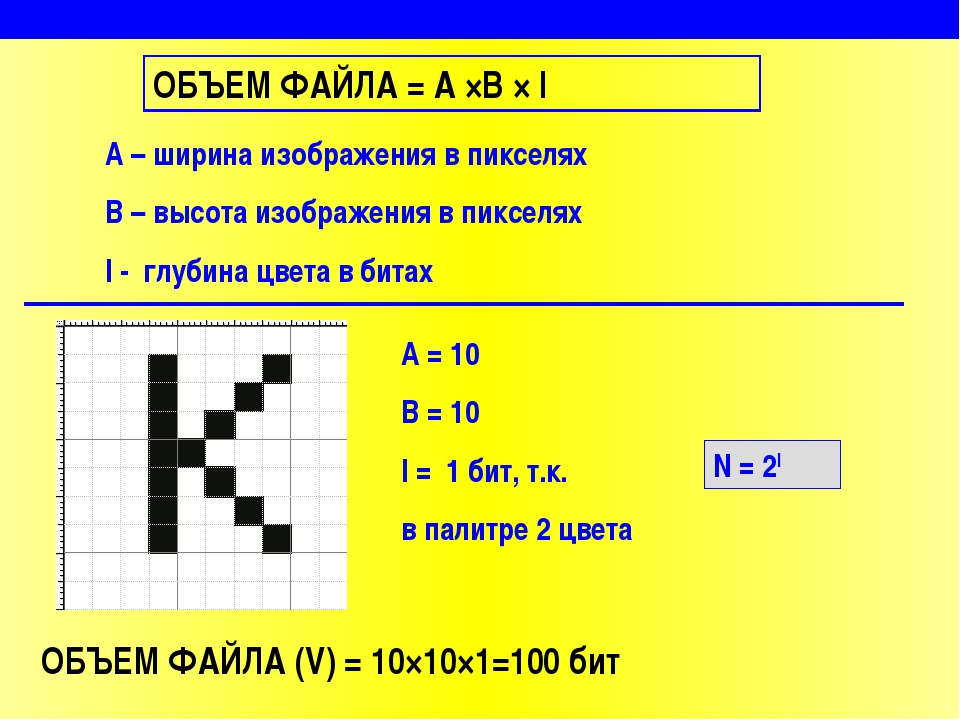 V=I*X*Y=640*480*4 (24 =16, глубина цвета равна 4),
V=I*X*Y=640*480*4 (24 =16, глубина цвета равна 4),

